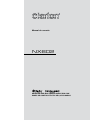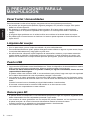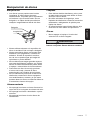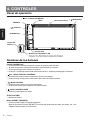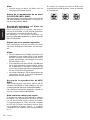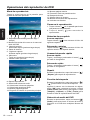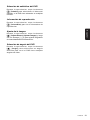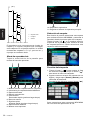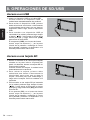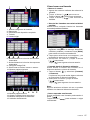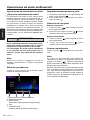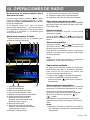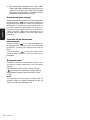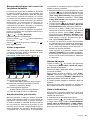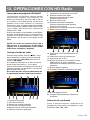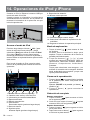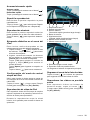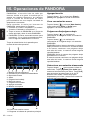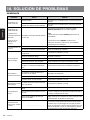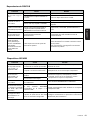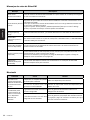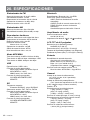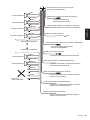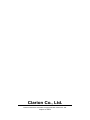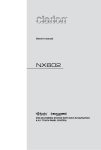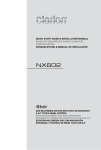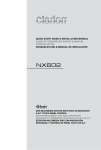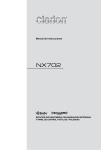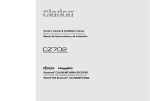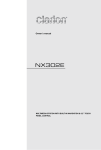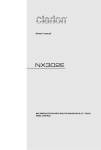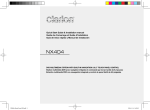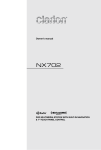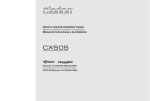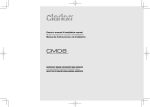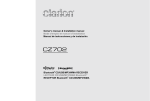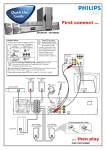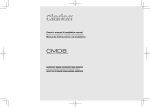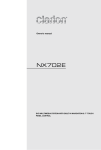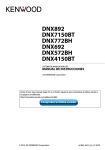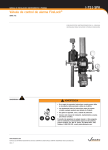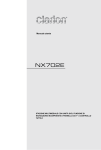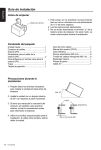Download NX602
Transcript
Manual de usuario NX602 ESTACIÓN DVD MULTIMEDIA DOBLE DIN con panel de control táctil de 6,2 pulgadas Español 1 NX602 Índice Gracias por comprar este producto Clarion. • Antes de operar este equipo lea todo el manual de instrucciones. • Revise el contenido de la tarjeta de garantía anexa y guárdela en un lugar seguro con este manual. Español 2 1. CARACTERÍSTICAS.................................................................................................................... 3 Expansión de los sistemas.......................................................................................................... 3 2. PRECAUCIONES GENERALES.................................................................................................. 4 3. PRECAUCIONES PARA LA MANIPULACIÓN............................................................................ 6 Panel frontal / Generalidades...................................................................................................... 6 Limpieza del cuerpo..................................................................................................................... 6 Puerto USB.................................................................................................................................. 6 Ranura para SD........................................................................................................................... 6 Manipulación de discos................................................................................................................ 7 4. CONTROLES................................................................................................................................ 8 Panel de operación...................................................................................................................... 8 Nombres de los botones.............................................................................................................. 8 Control remoto ............................................................................................................................ 9 5. OPERACIONES DEL MENÚ PRINCIPAL.................................................................................. 11 6. CONFIGURACIÓN DEL SISTEMA............................................................................................. 12 7. Operaciones del disco..................................................................................................... 15 Sistema de DVD........................................................................................................................ 15 Acceso a un disco...................................................................................................................... 17 Operaciones del reproductor de DVD........................................................................................ 18 Operaciones del reproductor de CD.......................................................................................... 20 Reproducción de archivos MP3/WMA....................................................................................... 21 Reproducción de archivos MP4................................................................................................. 23 8. OPERACIONES DE SD/USB..................................................................................................... 24 Acceso a un USB....................................................................................................................... 24 Acceso a una tarjeta SD............................................................................................................ 24 Operaciones de audio de SD/USB............................................................................................ 25 Operaciones de video de SD/USB............................................................................................. 25 9. OPERACIONES DE BLUETOOTH............................................................................................. 26 Operaciones con teléfonos Bluetooth........................................................................................ 26 Operaciones de audio de Bluetooth........................................................................................... 28 10. OPERACIONES DE RADIO..................................................................................................... 29 11. Operaciones de radio SiriusXM Satellite .................................................................... 31 12. Operaciones con HD Radio . ........................................................................................... 35 13. Etiquetado de itunes ....................................................................................................... 37 14. OPERACIONES DE iPod y iPhone ........................................................................................ 38 15. OPERACIONES DE PANDORA . ............................................................................................ 40 16. Operaciones de navegación........................................................................................ 41 17. Operaciones de AUX......................................................................................................... 41 18. SOLUCIÓN DE PROBLEMAS.................................................................................................. 42 19. MENSAJES DE ERROR........................................................................................................... 45 20. ESPECIFICACIONES............................................................................................................... 46 21. Cableado y conexiones.................................................................................................. 48 NX602 1. CARACTERÍSTICAS • • • • PANEL TÁCTIL LCD a color VGA Ancho de 6,2 pulgadas Compatible con iPod® / iPhone® con la App por radio de Internet PANDORA® SiriusXM-Ready™ y HD Radio Ready™ con etiquetado de iTunes® Garantía del mapa más reciente Español Expansión de los sistemas Expansión de funciones de audio Expansión de funciones visuales Monitor rear posterior Monitor Cámara rear Vision de visión Camera posterior Amplificador de 6 canales Memoria USB iPod / iPhone (Conecte por medio de CCA-750) Reproductor portátil (Conecte por medio de la clavija AUX IN) Sintonizador de HD Radio™ (THD301) Bluetooth® teléfono celular Tarjeta SD Sirius XM-Conecte al sintonizador del vehículo Notas: • Los elementos enumerados fuera de los marcos son productos comerciales de venta general. • CCA-750: Se vende por separado. NX602 3 2. PRECAUCIONES ADVERTENCIA Por su seguridad, el conductor no debe operar los controles mientras conduce. Al conducir, mantenga el volumen en un nivel que le permita oír los sonidos externos. Español 1. Cuando la temperatura del interior del auto es muy baja y se utiliza el reproductor inmediatamente después de encender la calefacción, puede formarse humedad en el disco o en las piezas ópticas del reproductor, lo que podría impedir la correcta reproducción del disco. Si se forma humedad en el disco, séquela con un paño suave. Si se forma humedad en las piezas ópticas del reproductor, no lo utilice durante una hora. La condensación desaparecerá de manera natural, y podrá utilizarlo normalmente. 2. Transitar por calles con muchos baches podría hacer que salte el sonido. 3. Esta unidad utiliza un mecanismo de precisión. Aunque surjan problemas, nunca abra la carcasa, desarme la unidad ni lubrique las piezas giratorias. Comuníquese con su distribuidor o centro de servicio Clarion. 4. Este equipo ha sido probado y respeta los límites para dispositivos digitales de clase B, en cumplimiento de la Sección 15 de las Normas de la Comisión Federal de Comunicaciones (FCC, por sus siglas en inglés). Estos límites fueron diseñados para proporcionar una protección razonable contra interferencias dañinas en instalaciones residenciales. Este equipo genera, utiliza y puede emitir energía de radiofrecuencia y, si no se instala y usa según las instrucciones, puede causar interferencias dañinas en las comunicaciones de radio. Sin embargo, no existe garantía de que no habrá interferencia en una instalación en particular. Si este equipo causara interferencias dañinas a la recepción de radio, lo cual puede determinarse encendiendo y apagando el equipo, consulte al distribuidor o a un técnico en radio. 5.“Made for iPod,” and “Made for iPhone” mean that an electronic accessory has been designed to connect specifically to iPod, or iPhone, respectively, and has been certified by the developer to meet Apple performance standards. Apple is not responsible for the operation of this device or its compliance with safety and regulatory standards. Please note that the use of this accessory with iPod or iPhone may affect wireless performance. iPhone, iPod and iTunes are trademarks of Apple Inc., registered in the U.S. and other countries. 6. SiriusXM™ y todas las marcas y logotipos relacionados son marcas comerciales de Sirius XM Radio, Inc. Todos los derechos reservados. 7. HD Radio™, HD Radio Ready™, y el logotipo de HD Radio Ready son marcas comerciales patentadas de iBiquity Digital Corporation. Este receptor listo para HD radio está capacitado para recibir transmisiones de HD Radio cuando se conecte al THD301, que se vende por separado. 8. Fabricado bajo licencia de Dolby Laboratories. "Dolby" y el símbolo de la doble D son marcas comerciales de Dolby Laboratories. 9. Este producto incorpora tecnología de protección de derechos de autor protegida por patentes en EE.UU. y otros derechos de propiedad intelectual. El uso de esta tecnología de protección de derechos de autor debe ser autorizada por Rovi Corporation, y está dirigida únicamente a uso casero y otro de vista limitada, a menos que Rovi Corporation autorice de otra manera. Queda prohibida la ingeniería inversa o el desarmado. El uso de este producto por parte del cliente se limita a reproducir materiales de programas a los cuales se haya aplicado el proceso de protección de los derechos de autor de Rovi. 10.La marca de la palabra Bluetooth® y los logotipos son marcas comerciales registradas propiedad de Bluetooth SIG, Inc., y todo uso de dichas marcas por parte de Clarion Co.,Ltd, es bajo licencia. 4 NX602 NX602 530-1710kHz 87.9-107.9MHz THIS DEVICE COMPLIES WITH PART 15 OF THE FCC RULES. OPERATION IS SUBJECT TO THE FOLLOWING TWO CONDITIONS: (1)THIS DEVICE MAY NOT CAUSE HARMFUL INTERFERENCE, AND (2)THIS DEVICE MUST ACCEPT ANY INTERFERENCE RECEIVED, INCLUDING INTERFERENCE THAT MAY CAUSE UNDESIRED OPERATION. THIS DEVICE COMPLIES WITH DHHS RULES 21 CFR CHAPTER I SUBCHAPTER J APPLICABLE AT DATE OF MANUFACTURE. This product includes technology owned by Microsoft Corporation and cannot be used or distributed without a license from MSLGP. CLARION CO.,LTD. 7-2,SHINTOSHIN,CHUO-KU,SAITAMA-SHI,SAITAMA-KEN,JAPAN HD Radio™, HD Radio Ready™, and the HD Radio Ready logo are proprietary trademarks of iBiquity Digital Corporation. Manufactured under license from Dolby Laboratories. “Dolby” and the double-D symbol are trademarks of Dolby Laboratories. U.S.Patent Nos.6,836,549; 6381,747; 7,050,698; 6,516,132; and 5,583,936. TX-1089B-A URF FCC ID:AX2NX602 Español MANUFACTURED: IC: 419C-NX602 CHINA PN:127070009846 INFORMACIÓN PARA USUARIOS: Los cambios o modificaciones a este producto no aprobados por el fabricante dejarán sin efecto la garantía e infringirán la aprobación de la FCC. NX602 5 3. PRECAUCIONES PARA LA MANIPULACIÓN Panel frontal / Generalidades Español Para incrementar la vida útil del equipo, asegúrese de leer las siguientes precauciones. • No permita que ningún líquido (bebidas, agua de paraguas, etc.) alcance el equipo. Esto podría dañar los circuitos internos. • No desarme ni modifique la unidad de ninguna manera. Si lo hace podría ocasionar daños. • Tenga cuidado de no quemar la pantalla con cigarrillos. Si lo hace podría dañar o deformar el cuerpo. • Si surgiera algún problema con el unidad, solicite una revisión en la tienda donde la compró. • Es posible que el control remoto no funcione si el sensor queda expuesto en forma directa a los rayos del sol. Limpieza del cuerpo • Con un paño suave y seco, limpie la suciedad o el polvo delicadamente. • Para manchas difíciles de quitar, aplique detergente neutro diluido en agua a un paño suave, limpie la suciedad delicadamente y luego pase un paño seco. • No utilice bencina, diluyente, líquido limpiador de automóviles, etcétera, ya que estas sustancias pueden dañar el gabinete o desprender la pintura. Asimismo, no deje productos de caucho o de plástico en contacto con el cuerpo durante períodos prolongados, ya que éste podría mancharse. Puerto USB • Las memorias USB deben estar identificadas con "Clase de dispositivo de almacenamiento masivo USB" para que funcionen correctamente. Algunos modelos pueden funcionar mal. Cuando los datos memorizados se pierdan o dañen por alguna eventualidad, Clarion no será responsable de daño alguno. Si planea utilizar una memoria USB, le recomendamos que primero haga una copia de seguridad de los datos almacenados en una computadora personal u otro medio. • Los archivos de datos guardados en memorias USB pueden dañarse en los siguientes casos: Cuando se desconecta la memoria USB o se corta la fuente de alimentación durante la lectura de datos. Cuando la memoria se ve afectada por electricidad estática o interferencias. Al conectar o desconectar la memoria USB cuando no se tiene acceso a ella. • La conexión con computadoras no está cubierta. Ranura para SD • Si planea utilizar una tarjeta SD, le recomendamos que primero haga una copia de seguridad de los datos almacenados en una computadora personal u otro medio. • Los archivos de datos guardados en una tarjeta SD pueden dañarse en los siguientes casos: Al quitar la tarjeta o al cortar la fuente de alimentación durante la lectura de datos. Cuando la tarjeta se ve afectada por electricidad estática o interferencias. • La conexión con computadoras no está cubierta. 6 NX602 Manipulación de discos Manipulación Limpieza • Los discos nuevos pueden tener bordes irregulares. Si utiliza discos de estas características, es posible que el reproductor no funcione o que el sonido salte. Use un bolígrafo o un objeto similar para eliminar cualquier irregularidad del borde del disco. • Para eliminar huellas dactilares y polvo, pase un paño suave en línea recta desde el centro del disco hacia el borde. • No utilice solventes de ningún tipo, como limpiador de distribución comercial, aerosoles antiestática o adelgazador de pintura para limpiar los discos. • Si utiliza limpiador especial para discos, deje secar bien el disco antes de reproducirlo. Bolígrafo Discos Español Irregularidad • Nunca apague el equipo ni lo retire del vehículo con un disco cargado. PRECAUCIÓN Para su seguridad, el conductor no debe insertar o expulsar discos mientras conduce. • Nunca adhiera etiquetas a la superficie del disco ni escriba en ella con lápiz o bolígrafo. • Nunca reproduzca discos que tengan cinta adhesiva u otro pegamento, o marcas de adhesivo. Si trata de reproducir un disco así, tal vez no pueda lograr que salga del reproductor o podría dañarlo. • No use discos que tengan grandes rayones, que estén deformados, partidos, etc. Utilizar discos de estas características podría dañar el equipo o causar fallas de funcionamiento. • Para retirar un disco de su caja, presione el centro de la caja y levante el disco, sosteniéndolo con cuídelos de los bordes. • No use láminas de protección de discos de distribución comercial ni discos equipados con estabilizadores, etcétera, ya que éstos podrían dañar los discos u ocasionar fallas en el mecanismo interno del equipo. Almacenamiento • No exponga los discos en forma directa a los rayos del sol ni a ninguna otra fuente de calor. • No exponga los discos a humedad o a polvo excesivo. • No exponga los discos al calor directo de calefactores. NX602 7 4. CONTROLES Panel de operación [ ALL ] TODOS LOS MENÚS [MIC] REINICIO [ Ranura para disco [ ] EXPULSAR ] NAVI/AV Español [POWER/VOL] Tarjeta SD Ranura Clavija AUX Ranura para tarjeta Micro SD Sólo se tiene disponible la tarjeta del mapa de navegación; no la retire cuando la unidad esté encendida. Nombres de los botones Perilla [POWER/VOL] • Presione para encender el sistema cuando la ignición esté activada. • Al estar encendido, presione brevemente para silenciar el volumen. • Gire la perilla para subir o bajar el volumen. • Presione y mantenga presionada esta tecla más de 1 segundo para apagar el sistema. [ ALL ] Botón TODOS LOS MENÚS • Presione brevemente para mostrar/salir del menú de atajos. • Presione largo tiempo para mostrar/salir del menú de fuente principal. [ ] Botón NAVI/AV • Presione para entrar al modo de navegación. • Presione de nuevo para regresar a la fuente actual. [ ] Botón de EXPULSIÓN • Presione para expulsar el disco. Orificio del [MIC] • Micrófono interno Botón [RESET] (REINICIO) • Presione para cargar los ajustes originales. Nota: Al presionar el botón [RESET], se borran las estaciones de radio, los títulos, etc., que estaban almacenados en la memoria. 8 NX602 Control remoto Botón [TITLE] MENÚ DE TÍTULO DEL DVD • Botón [RPT] Repite la reproducción • Botón [ENT] Intro • Botón [RDM] Reproducción aleatoria • Botón [ROOT] MENÚ RAÍZ DEL DVD • • Botones [ ], [ ] Sintonía manual Reproducción rápida hacia adelante/hacia atrás • Botón [SUB.T] Subtítulos del DVD • Botón [ANGLE] Ángulo del DVD • • Botones [ ], [ ] (Atrás) Avanzar/retroceder capítulos Reproducción rápida hacia atrás/hacia adelante (presione largo tiempo) • • Botón [SRC / ] Muestra el botón de la fuente principal Encendido/Apagado (presione largo tiempo) • • Botón [SEND/END] Tomar llamada Colgar • Botón [OPEN] No se usa • Botón [MUTE] Silencia el volumen • Botones [+], [-] Ajustan el nivel de volumen • Botones [0]~[9] Teclado numérico • Botón [MAP] Entra al modo de navegación • Botón [PIC] Ajusta la pantalla • Botón [BAND] Selecciona la banda del sintonizador Botón [TAG] • Modo de SiriusXM / HD Radio – Etiquetación Español • Botón [SRCH] • Modo SiriusXM – Modo de ingreso de número • Botón [BACK] Modo DVD – Regresa del menú fuente a la pantalla anterior • Botones [ ], [ ], [ ], [ ] Mueven el cursor arriba/abajo/izquierda/ derecha NX602 9 Control remoto • • Botón [ / STOP] Reproducir/Pausa Alto (presione largo tiempo) Español Botones [ ], [ ] • Modo RADIO / HD RADIO / DAB • Estación prefijada anterior/siguiente • Buscar hacia abajo/hacia arriba (presione largo tiempo) • Modo SiriusXM • Estación anterior/siguiente • Buscar hacia abajo/hacia arriba (presione largo tiempo) • Modo DVD Capítulo anterior/siguiente • Modo CD/BLUETOOTH Pista anterior/siguiente • Botón [ZOOM] ZOOM (DVD) • Botón [AUDIO] Cambio de audio de DVD. • Botón [SRC] (Atrás) Cambia la siguiente fuente de atrás • • Botón [ ] (Atrás) Reproducir/Pausa Alto (presione largo tiempo) Uso y cuidado del control remoto Uso del control remoto Apunte el control remoto en dirección del panel frontal para que funcione. Cuando lo use por primera vez, estire la película que sobresale de la bandeja. Cambio de la batería 1 Deslice hacia afuera la cubierta trasera del control remoto. 2. Inserte la batería con los polos más (+) y menos (-) alineados adecuadamente. • Cuando lo use por primera vez, estire la película que sobresale de la bandeja. 3. Cierre la cubierta trasera. 10 NX602 PRECAUCIÓN • Mantenga la batería lejos del alcance de los niños. En caso que se traguen la batería, consulte de inmediato con un médico. • Las baterías (paquete de baterías o baterías instaladas) no deben exponerse al calor excesivo como luz de sol, fuego o similar. PRECAUCIÓN • Use una batería de litio CR2025 (3 V). • Si no ha usado el control por un mes o más, quite la batería. • Si se reemplaza incorrectamente la batería, hay peligro de explosión. Reemplace únicamente con el mismo tipo o equivalente. • No manipule la batería con herramientas metálicas. • N o a l m a c e n e l a b a t e r í a c o n o b j e t o s metálicos. • Si la batería tiene fugas, limpie totalmente el control remoto e instale una nueva batería. • Cuando deseche baterías usadas, cumpla con los reglamentos gubernamentales o las reglas ambientales de instituciones públicas que se apliquen en su país/área. Importante • No almacene el control remoto a alta temperatura ni bajo la luz directa del sol. • El control podría funcionar mal si se queda bajo la luz directa del sol. • No deje que el control remoto caiga en el piso, donde podría quedar atascado debajo del pedal del freno o el acelerador. 5. OPERACIONES DEL MENÚ PRINCIPAL Presione largo tiempo el botón [ ALL ] en el PANEL para mostrar el menú de fuente principal. Presione brevemente el botón [ ALL ] para mostrar el menú de atajos. Fuente del monitor delantero Cambie la página arrastrando a la izquierda o a la derecha o tocando otros botones [ - ]. Ajuste personalizado Toque [Custom] en la parte inferior de la pantalla para mostrar el menú de ajustes personalizados. Español Toque [ - ] en la parte inferior de la pantalla para mostrar las fuentes de zona delantera. Toque los íconos en la pantalla para ingresar al modo de trabajo correspondiente, como Modo de disco, Modo de USB, Modo de iPod, etc. Toque [2ZoneOff] para apagar el monitor posterior. [Settings] (Configuración): Toque el ícono para entrar al menú de ajustes del sistema. (vea "Configuración del sistema") [Beat EQ] (Ajustar ecualizador): Toque el ícono para entrar al menú de ajustes del ecualizador. (vea "Configuración del sistema") Toque los íconos en la pantalla para ingresar al modo de trabajo correspondiente, como Modo de disco, Modo de sintonizador, Modo de teléfono, etc. Toque [Audio Off] para silenciar el volumen. Fuente del monitor posterior Toque [Rear] (Posterior) en la parte inferior de la pantalla para mostrar las fuentes de zona trasera. [Short Cut] (Atajos): Toque el ícono para entrar al menú de ajustes de atajos. Mantenga presionado el ícono deseado más de 2 segundos hasta que se active y luego arrástrelo a la parte inferior. El nombre aparecerá en la parte inferior. • Mantenga presionado el centro de la pantalla y arrastre a la izquierda o a la derecha para mostrar más íconos. • Puede hacer un total de 5 atajos. • Puede tener acceso a la lista de atajos presionando el botón [ ALL ]. [Illumi Color] (Color de ilumin): Toque el ícono para entrar al menú de ajustes de colores de iluminación. (vea "Configuración del sistema"). [Wallpaper] (Imagen de fondo): Toque el ícono para entrar al menú de ajustes de imágenes de fondo. (vea "Configuración del sistema"). [Monitor Off] (Monitor apagado): Toque el ícono para apagar el monitor. Para encender el monitor, tóquelo una vez más. NX602 11 6. CONFIGURACIÓN DEL SISTEMA Español En el modo de todo, presione largo tiempo el botón [ ALL ] para entrar al menú de la fuente principal. Toque [Custom] (Personalizado) en la parte inferior izquierda de la pantalla y luego seleccione [Settings] (Configuración) en la pantalla para entrar al menú de ajustes. Toque los íconos a la izquierda de la pantalla para seleccionar la categoría: General, hora, sonido, pantalla o configuración. Para salir del menú de ] en la parte inferior izquierda ajustes, toque [ de la pantalla. General Idioma del sistema Toque el botón a la derecha del Idioma del sistema para mostrar la lista de idiomas. Seleccione el idioma deseado, toque [OK] para confirmar o toque [Cancel] (Cancelar) para salir sin guardar. Cierre de la barra de operación Cuando selecciona [Auto] (Automático), la barra de operación se cerrará automáticamente después de 10 segundos. Cuando selecciona [Manual], la barra de operación no se cerrará a menos que toque el espacio en blanco de la pantalla. Íconos del menú principal Cuando selecciona [Active] (Activar), el menú principal muestra los íconos de animación. Cuando selecciona [Simple], el menú principal muestra íconos simples. Iluminación de las teclas Toque [Set] (Configurar) a la derecha de "Illumi Color" (Iluminación de tecla) para mostrar el menú de ajuste de iluminación de las teclas. Editar color: Existen 12 colores prefijados y 3 colores personalizados. Puede seleccionar un color tocando Color 1~12 o Custom (Personalizar) 1~3. Toque [Adjust] (Ajustar) para mostrar el menú para editar colores. Arrastre la barra de color o ingrese el valor RGB para seleccionar un color y toque [OK] para confirmar. 12 NX602 Iniciar: Carga la luz de fondo de los botones originales. Toque [ BACK ] (REGRESAR) en la parte inferior izquierda de la pantalla para regresar al menú principal de ajustes. Imágenes de fondo Toque [Set] (Configurar) a la derecha de "Wallpaper" (Imágenes de fondo) para mostrar el menú de ajuste de las imágenes de fondo. Toque el botón [ ] o [ ] para seleccionar la escena y toque el nombre de archivo de la imagen a la derecha para ver una vista previa, y luego toque [Set] (Establecer) para confirmar. Para importar imágenes, toque [Import] (Importar). Seleccione un dispositivo de almacenamiento móvil de la lista, seleccione las imágenes deseadas y toque [Import] (Importar). Toque [Cancel] (Cancelar) para salir. Pitido Toque [On] (Activar) u [Off] (Desactivar) para encender/apagar el sonido de pitido de las teclas. LED destellante Toque [On] (Activar) u [Off] (Desactivar) para encender/apagar el LED destellante. En el modo [On] de LED destellante, cuando la posición ACC está desactivada, el LED en la parte superior izquierda del panel va a destellar. Cancelar amplificador Toque [On] u [Off] para encender o apagar el amplificador interno. Software del sistema Toque [Version] para mostrar la versión actual del software. Restaurar el valor predeterminado de fábrica Toque [Restore] (Restaurar) para cargar los ajustes originales de fábrica. Hora Sincronía con GPS Toque [On] (Activar) para sincronizar la hora con GPS y se inhabilitan los siguientes ajustes: "Hora". Hora Toque el botón a la derecha de "Time" (Hora) para mostrar el menú de ajustes de la hora. Toque [ ]o[ ] para seleccionar la hora o los minutos. Toque [Set] (Establecer) para confirmar o [Back] (Regresar) para salir sin guardar. Formato de 24 horas Toque [On] (Activar) para seleccionar el formato de 24 horas. Toque [Off] (Desactivar) para seleccionar el formato de 12 horas. Sonido Balance/Atenuador Toque [Set] (Configurar) a la derecha de "Balance/Fader" (Balance/Atenuador) para mostrar el menú de ajuste del balance/ Atenuador. Toque el botón [ ] o [ ] para ajustar el Atenuador y toque el botón [ ] o [ ] para ajustar el balance. Toque [Center] (Centro) para reiniciar el valor. Toque [Back] (Regresar) para salir. Control del subwoofer Toque el botón [-] o [+] a la derecha de “Sub woofer control” para ajustar el nivel del subwoofer. Fase del subwoofer. Toque para seleccionar la fase del subwoofer, Normal o Inversa. Filtro de paso alto Toque el botón a la derecha de "High pass filter" (Filtro de paso alto) para mostrar el submenú y luego seleccione el filtro: “Through” (Rango Completo), “55 Hz”, “85 Hz” o “120 Hz”. Toque [Cancel] (Cancelar) para salir. Filtro de paso bajo Toque el botón a la derecha de "Low pass filter" (Filtro de paso bajo) para mostrar el submenú y luego seleccione el filtro: “Through” (Rango Completo), “62 Hz”, “95 Hz” o “135 Hz”. Toque [Cancel] (Cancelar) para salir. Modo de regulación de intensidad Toque [Auto] (Automática), [Day] (Día) o [Night] (Noche) para elegir el modo de regulación de intensidad. Auto: El regulador de intensidad es controlado por las luces del auto. Regulador de intensidad Toque el botón [-] o [+] a la derecha de “Dimmer” para ajustar el regulador de intensidad. El ajuste es sólo para el día o la noche. Configuración Toque [Setup] (Configuración) a la derecha de la pantalla para ampliar la lista de ajustes, luego toque el botón a la derecha de la opción deseada para ajustar o mostrar el submenú. Toque [Close] para cerrar la lista. Español Beat EQ Toque el botón a la derecha de "Beat EQ" (Ritmo del ecualizador) para mostrar el menú de ajustes de ecualización. Puede seleccionar: “Bass Boost” (Realce de graves), “Impact” (Impacto), “Excite” (Extremo), “Custom” (Personalizado) u “Off” (desactivado). Para ajustar el valor, toque el botón [-] o [+] en la pantalla. Toque [Back] (Regresar) para salir. Pantalla AUX • Detección de entrada auxiliar (AUX1) Elija la detección de entrada “Low” (Baja), “Middle”(Media) o “High” (Alta) para el dispositivo auxiliar. Bluetooth • Bluetooth Elija si se activa o desactiva la función del Bluetooth. • Altavoz del teléfono Elija el altavoz delantero izquierdo o delantero derecho en el modo de teléfono. • Selección de tono Toque [Auto] para usar los timbres de su teléfono móvil. Toque [Internal] (Interno) para usar el timbre preconfigurado de la unidad. • Actualización de software Actualiza el software. Cámara • Interrupción de cámara Elija [On] (Activar); la pantalla cambiará automáticamente al menú de la cámara retrovisora al ir en reversa. Magna Bass Ex Toque [On] para activar realce dinámico de graves. NX602 13 DVD Antirrobo • Idioma del menú Seleccione de la lista el idioma del menú. • Código antirrobo Puede generar un código antirrobo. Después de generarse correctamente, cuando reconecte el cable de la batería necesita ingresar el código antirrobo. 1.Presione largo tiempo el botón [General] hasta que aparezca un cuadro de diálogo. Toque [Yes] (Sí) para generar un código antirrobo personal. 2.Ingrese un código de 4 dígitos. Toque [OK] para confirmar. Luego ingréselo otra vez para confirmar. 3.Para borrar el código, presione largo tiempo el botón [General] e ingrese la contraseña anterior. • Idioma del audio Seleccione de la lista el idioma del audio. • Idioma del subtítulo Seleccione de la lista el idioma del subtítulo. Español • Configure la contraseña Para configurar la contraseña para el control de los padres de familia, toque [Set] (Configurar) para mostrar el menú de contraseñas. Ingrese los números tocando los botones de los dígitos y [OK]. Toque el botón [X] para borrar un número ingresado. Toque [Back] (Regresar) para salir. • Control de los padres de familia Toque el botón a la derecha de "Parental Control" para mostrar el menú de control de los padres de familia. Ingrese la contraseña y luego seleccione un nivel de control. Toque [OK] para confirmar o [Back] (Regresar) para salir. Navegación • Interrupción de la navegación Seleccione la opción de interrupción de navegación: On (Activado), Pop-Up (Emergente) u Off (Desactivado). • Guía de voz ON (ACTIVAR): La función de interrupción de la guía de voz está activada. Mientras interrumpe no hay función de atenuación del sonido AV. MUTE (SILENCIAR): La función de interrupción de la guía de voz está activada. Mientras interrumpe la función de atenuación del sonido AV está activada. OFF (DESACTIVAR): La función de interrupción de la guía de voz está desactivada. Mientras interrumpe no hay función de atenuación del sonido AV. Pandora • Pandora Seleccione On u Off para activar o desactivar Pandora. Si tiene un iPhone con la aplicación de P andora , a c t í v e l o ; d e l o c o n t r a r i o , desactívelo. 14 NX602 Nota: Anote el código antirrobo para que no se le olvide. Si no ingresa el código correcto, será imposible operar esta unidad. 7. Operaciones del disco Sistema de DVD El video de DVD es una fuente de video digital de alta calidad que brinda imágenes nítidas y claras. Un disco de 12 cm contiene una película o cuatro horas de música. Esta unidad cuenta con las funciones siguientes, además de la alta calidad de la imagen y del sonido del video de DVD. Notas: • Las funciones descritas en esta sección, como por ejemplo, el idioma grabado, los subtítulos, los ángulos, etc. difieren dependiendo del disco de video del DVD. Consulte las instrucciones incluidas con el video en DVD. • A l g u n a s f u n c i o n e s d e l d i s c o p o d r í a n funcionar de manera diferente a la descrita en este manual. Cuando un video en DVD contiene más de una historia en una película usted puede seleccionar la historia que desee disfrutar. Los procedimientos de operación varían con el disco; siga las instrucciones para seleccionar una historia suministrada en la reproducción. Pantallas de menú Se puede llamar al menú durante la reproducción del video en DVD para realizar configuraciones de menú. • Ejemplo que muestra la pantalla del menú: Español Funciones del sistema de video en DVD Función de historias múltiples Función de sonido múltiple El video en DVD puede guardar hasta 8 idiomas en una película; seleccione el idioma de su preferencia. • Los idiomas almacenados en el disco se indican con el ícono mostrado a continuación. Discos Discos reproducibles Este reproductor de video en DVD puede reproducir los discos siguientes. Discos reproducibles Función de ángulo múltiple Un video en DVD filmado desde múltiples ángulos le permite seleccionar el ángulo de su preferencia. • El número de ángulos grabados se indica con el ícono mostrado a continuación. Función de subtítulos Un video en DVD puede grabar subtítulos hasta en 32 idiomas, y puede seleccionar el idioma de los subtítulos que desea ver. • El número de idiomas en subtítulos grabados se indica con el ícono mostrado a continuación. Discos de video en DVD CD de audio TEXTO EN CD Archivos de medios reproducibles MP3/WMA MP4 Acerca de los discos CD Extra Un disco CD Extra es aquel en que se han grabado un total de dos sesiones. La primera sesión es de audio y la segunda es de datos. Sus CD creados personalmente con más de una segunda sesión de datos grabada no se pueden reproducir en este reproductor de video en DVD. NX602 15 Nota: • Cuando tenga un disco CD Extra sólo se reconocerá la primera sesión. Acerca de la reproducción de un disco CD-R/CD-RW (MP3, WMA) Este reproductor puede reproducir discos CD-R/ CD-RW grabados previamente en formato de CD de música (MP3, WMA). Acerca de reproducir un disco de DVD-R/RW o DVD+R/RW Español Este reproductor no puede reproducir discos DVD-R/RW y DVD+R/RW grabados previamente en formato de CD de video. No obstante, sí se pueden reproducir los archivos MP3/WMA grabados en discos DVD-R/ RW y DVD+R/RW. Discos que no se pueden reproducir Este reproductor de video en DVD no puede reproducir DVD-Audio, DVD-Ram, CD de fotos, etc. Notas: • Tal vez tampoco sea posible reproducir CD grabados en una unidad CD-R y una unidad CD-RW. (Causa: características del disco, grietas, polvo/mugre, polvo/mugre en la lente del reproductor, etc.). • Si se reproduce un disco CD-R o CD-RW que no se haya finalizado, tomará mucho tiempo en comenzarse a reproducir. Asimismo, tal vez no sea posible reproducirse dependiendo de sus condiciones de grabación. • No puede reproducir CD de SuperAudio del reproductor de CD si no está respaldado, aunque sea un disco híbrido. Acerca de la reproducción de MP3/ WMA Esta unidad puede reproducir discos CD-R/ CD-RW, DVD-R/RW y DVD+R/RW en los que se haya grabado datos de música MP3/WMA. Para conocer información detallada, consulte la sección "Cómo escuchar MP3/WMA". Nota sobre los números de región El sistema de video en DVD asigna un número de región a los reproductores de video en DVD y a los discos DVD según el área de ventas. Los reproductores de video en DVD vendidos en EE.UU. pueden reproducir discos DVD con el número de región "Todos", "1" o alguna combinación de números que incluya también un "1". 16 NX602 El número de región de video en DVD está marcada en la funda del disco, como se muestra a continuación. 4 6 Acceso a un disco PRECAUCIÓN Para su seguridad, el conductor no debe insertar o expulsar discos mientras conduce. Función de expulsión Con sólo presionar el botón [ ] se expulsa el disco aunque no se haya encendido la unidad. Notas: Si mete un disco a la fuerza antes de la recarga automática, el disco se puede dañar. Si un disco (de 12 cm) se deja expulsado 15 segundos, se carga de nuevo automáticamente (recarga automática). Español • • Cómo escuchar un disco ya cargado en la unidad Presione largo tiempo el botón [ ALL ] para entrar al menú de fuente principal, y luego seleccione [Disc] para entrar al modo de disco. Si no aparece Disco en el menú de fuente actual, toque los botones [ - ] en la parte inferior de la pantalla, o sostenga el centro de la pantalla y arrastre a la izquierda o a la derecha para mostrar más íconos. Cuando la unidad entra a modo Disco, se reproduce automáticamente. Carga de un disco Inserte un disco al centro de la ranura para discos, con la etiqueta hacia arriba. El disco se reproduce automáticamente después de cargarse. Notas: • • Nunca inserte objetos extraños en la ranura del disco. Si el disco no se inserta fácilmente, podría haber otro disco en el mecanismo o la unidad podría requerir servicio. NX602 17 Operaciones del reproductor de DVD Menú de reproducción Toque la mitad inferior de la pantalla para mostrar la barra de operación. 14. Mostrar página anterior 15. Encender modo de pantalla ancha 16. Búsqueda directa 17. Ajustar efecto de imagen 18. Mostrar información de reproducción 19. Indicador de silenciar Pausa en la reproducción Español 1. Toque el botón [ ] en la pantalla para hacer una pausa en la reproducción. 2. Toque el botón [ ] p a r a r e a n u d a r l a reproducción. Selección de un capítulo 1.Reproducir/Pausa/Alto (presione largo tiempo) 2. Muestra las teclas del cursor en el menú del título del DVD 3. Capítulo anterior Retroceder rápido (presione largo tiempo) 4. Barra de avance 5. Siguiente capítulo Avanzar rápido (presione largo tiempo) 6. Menú raíz Título raíz (presione largo tiempo) 7. Mostrar otras opciones Avanzar capítulos Toque el botón [ siguiente capítulo. ] para moverse al inicio del Retroceder capítulos Toque el botón [ ] para moverse al inicio del capítulo actual o del capítulo anterior. Avanzar/retroceder rápido Avanzar rápido Toque y mantenga presionado el botón [ por más de 2 segundos. Retroceder rápido Toque y mantenga presionado el botón [ por más de 2 segundos. Repetir Durante la reproducción, toque los botones [ [ Repeat ] para repetir la reproducción. ] ] ], Función de búsqueda 8. Repetir reproducción 9. Seleccionar idioma de audio 10. Seleccionar idioma de subtítulos 11. Seleccionar ángulo del DVD 12. Mostrar página siguiente 13. Regresar a la barra de operación principal Durante la reproducción, toque los botones [ ] para mostrar el menú de búsqueda. [ Ingrese el número con los botones de dígitos, toque [OK] para comenzar a buscar o toque [Close] (Cerrar) para borrar lo que ingresó. Toque [Chapter] (Capítulo) o [Title] (Título) para mostrar la lista de capítulos/títulos del DVD. Selección de audio del DVD 18 NX602 ], Durante la reproducción, toque los botones [ ], [Audio] para seleccionar el idioma del audio y escuchar si el DVD tiene múltiples idiomas de audio. Selección de subtítulos del DVD Durante la reproducción, toque los botones [ ], [Subtitle] para seleccionar el idioma del subtítulo, si el DVD tiene subtítulos en múltiples idiomas. Información de reproducción Durante la reproducción, toque los botones [ ], [Information] para ver la información de reproducción. Español Ajuste de la imagen Durante la reproducción, toque los botones [ ], [Adjust Picture] (Ajustar imagen) y luego use los botones [-], [+] para ajustar Regulador de intensidad/Brillo/Contraste/Color. Selección de ángulo del DVD Durante la reproducción, toque los botones [ ] , [Angle] para seleccionar un ángulo diferente para ver si el DVD tiene múltiples ángulos de visión. NX602 19 Operaciones del reproductor de CD Menú de reproducción Toque la mitad inferior de la pantalla para mostrar la barra de operación. ] para regresar Avanzar/retroceder rápido Español Avanzar rápido Toque y mantenga presionado el botón [ ]. Retroceder rápido Toque y mantenga presionado el botón [ ]. * Para discos MP3/WMA, tarda algún tiempo hasta que inicie la búsqueda y entre las pistas. Además, podría ocurrir algún error en el tiempo de reproducción. Función de búsqueda 1. Mostrar lista de pistas (explorar) 2. Información de título/artista/álbum 3. Reproducir/Pausa 4. Repetir reproducción 5. Pista anterior Retroceder rápido (presione largo tiempo) 6. Barra de avance 7. Siguiente pista Avanzar rápido (presione largo tiempo) 8. Reproducción aleatoria 9. Mostrar otras opciones Explorar: Explorar estaciones almacenadas Modo de exploración Toque el botón [ ] para mostrar la lista de pistas. Arrastre hacia arriba/abajo para explorar las pistas y toque la pista deseada para seleccionarla. Pausa en la reproducción 1. Toque el botón [ ] en la parte inferior izquierda de la pantalla para hacer una pausa en la reproducción. Aparece “PAUSE” en la pantalla, y el botón [ ] cambia a [ ]. 2. Toque el botón [ ] para reanudar la reproducción. Selección de una pista Rastreo ascendente Toque el botón [ ] para moverse al inicio de la siguiente pista. Rastreo descendente Toque el botón [ ] para regresar al inicio de la pista actual. 20 2. Toque dos veces el botón [ al inicio de la pista anterior. NX602 1. Toque el botón [ ] para mostrar la lista de pistas. Toque el botón [ ] para entrar al menú de búsqueda. 2 Ingrese números tocando los botones de los dígitos y luego toque [Search] para comenzar la búsqueda. Para borrar los números, toque el botón [ ]. 3. Toque el botón [ ] para salir. Otras funciones diversas de reproducción Explorar y reproducir Con esta función puede encontrar y reproducir los primeros 10 segundos de todas las pistas grabadas en un disco. ] y luego toque [Scan] Toque el botón [ (Explorar) para comenzar. Repetir la reproducción Esta función le permite reproducir la pista actual repetidamente o reproducir repetidamente una pista que actualmente se reproduce en la carpeta de MP3/WMA. ] para seleccionar Track Toque el botón [ Repeat (Repetir pista), Folder Repeat (Repetir carpeta) o All Repeat (Repetir todo). Reproducción aleatoria Esta función le permite reproducir todas las pistas grabadas en un disco en orden aleatorio. Toque el botón [ ] para reproducir aleatoriamente. Reproducción de archivos MP3/WMA Esta unidad es un modelo compatible con etiquetas ID3. Esta unidad respalda las etiquetas ID3 de la versión 2.4, 2.3, 1.1 y 1.0. Al visualizar, la unidad da prioridad a las etiquetas versión 2.3 y 2.4. ¿Qué es MP3/WMA? Visualización de títulos con etiquetas MP3/WMA La información de etiqueta como título, artista y título de álbum pueden visualizarse para el archivo MP3/WMA que contenga la información de la etiqueta. Precauciones al crear archivos MP3/WMA Tasas de muestreo y tasas de bit utilizables 1. MP3: Tasa de muestreo: 8 kHz-48 kHz, Tasa de bit 8 kbps-320 kbps/VBR 2. WMA: Tasa de bit 8 kbps-320 kbps Extensiones de archivos 1.Siempre agregue una extensión ".MP3", ".WMA" a un archivo MP3 o WMA utilizando letras de un solo byte. Si agrega una extensión de archivo diferente a la especificada o se olvida de agregar la extensión del archivo, éste no se podrá reproducir. 2.Los archivos sin datos MP3/WMA no se reproducirán. Si intenta reproducir archivos sin los datos MP3/WMA los archivos se reproducirán sin sonido. Formato lógico (sistema de archivo) Cuando se escribe un archivo MP3/WMA en un disco CD-R o CD-RW, seleccione "ISO9660 nivel 1, 2 o Joliet o Romeo", o Apple ISO como formato de software de escritura. Tal vez no se pueda obtener la reproducción normal si se graba el disco en otro formato. Español MP3 es un método de compresión de audio y está clasificado en la capa de audio 3 según las normas MPEG. WMA es un método de compresión de audio desarrollado por Microsoft Corporation. Estos métodos de compresión de audio han penetrado en el mercado de usuarios de PC y se han convertido en un formato estándar. Estas funciones comprimen los datos de audio original aproximadamente a 10 por ciento de su tamaño inicial con una gran calidad de sonido. Esto significa que aproximadamente 10 CD de música se pueden grabar en un disco CD-R o CD-RW para permitir un mayor tiempo de audición sin tener que cambiar los CD. Nota: Es posible que algunos CD grabados en modo CD-R/RW no se puedan reutilizar. * Cuando se reproducen archivos VBR, la visualización del tiempo de reproducción puede ser diferente a la ubicación de la reproducción. * Cuando se reproducen archivos MP3/ WMA, entre canción y canción se genera una pequeña parte sin sonido. Estructura de carpetas Será imposible tener un disco con una carpeta que tenga más de 8 niveles jerárquicos. Número de archivos o carpetas 1. Se pueden reconocer hasta 999 archivos por carpeta. Se pueden reproducir hasta 6000 archivos. 2. Las pistas se reproducen en el orden en que se grabaron en el disco. (Las pistas no siempre se pueden reproducir en el orden mostrado en la PC). 3. Podría ocurrir algo de ruido, dependiendo del tipo de software codificador utilizado al grabar. Reproducción de carpetas MP3 Cuando se seleccionan para reproducirse, los archivos y carpetas (Búsqueda de carpeta, Búsqueda de archivo o Selección de carpeta) se acceden en el orden en que se escribieron en el medio. Como resultado, el orden en que se espera que se reproduzcan tal vez no coincida con el orden en que realmente se reproducen. Tal vez pueda configurar el orden en que se reproduzcan los archivos MP3/WMA asignando nombres de archivo que inicien con números de secuencia como "01" a "99". Por ejemplo, un medio con la siguiente jerarquía de carpetas/archivos está sujeto a Búsqueda de carpeta, Búsqueda de archivo o Selección de carpeta. Consulte el diagrama siguiente. NX602 21 (0 ) 1 2 ♪① ♪② 3 ♪③ ♪④ ♪⑤ 4 Español 5 6 7 ♪⑥ ♪⑦ ♪⑧ ♪⑨ 10. Reproducir exploración 11. Regresar a la barra de operación principal ○ Carpeta Raíz Carpeta ♪ Archivo Nivel 1 Nivel 2 Nivel 3 Nivel 4 Nivel 5 El reproductor sólo reconocerá tres niveles de carpeta y no muestra carpetas que contengan otras carpetas. En el ejemplo anterior, la unidad mostrará las carpetas 2, 3, 5 y 7, pero no la 1 y 6 porque no contienen otras. Selección de carpeta Esta función le permite seleccionar una carpeta que contiene archivos MP3/WMA y comenzar a reproducir desde la primera pista en la carpeta. Toque el botón [ ] en la esquina superior izquierda de la pantalla para mostrar la lista de carpetas/archivos. Puede seleccionar una carpeta o archivo tocándola. Menú de reproducción Toque la mitad inferior de la pantalla para mostrar la barra de operación. Función de búsqueda 1. Toque el botón [ ] para mostrar la lista de archivos/carpetas. Toque el botón [ ] para entrar al menú de búsqueda. 2 Ingrese números tocando los botones de los dígitos y luego toque [Search] (Buscar) para comenzar la búsqueda. Para borrar los números, toque el botón [ ]. 1. Mostrar lista de carpetas/archivos (explorar) 2. Información de carpeta/título/artista/álbum 3. Reproducir/Pausa 4. Repetir reproducción 5. Pista anterior Retroceder rápido (presione largo tiempo) 6. Barra de avance 7. Siguiente pista Avanzar rápido (presione largo tiempo) 8. Reproducción aleatoria 9. Mostrar otras opciones 22 NX602 Otras operaciones para reproducir MP3/WMA son con modo de reproductor de CD. Reproducción de archivos MP4 Menú de reproducción Selección de un archivo Durante la reproducción, toque la mitad inferior de la pantalla para mostrar la barra de operación. Archivo siguiente Toque el botón [ ] para moverse al inicio del siguiente archivo. Archivo anterior Toque el botón [ ] para moverse al inicio del archivo actual o anterior. Avanzar/retroceder rápido ]. Retroceder rápido Mantenga presionado el botón [ ]. Español 1. Reproducir/Pausa 2. Repetir reproducción 3. Archivo anterior Retroceder rápido (presione largo tiempo) 4. Barra de avance 5. Siguiente archivo Avanzar rápido (presione largo tiempo) 6. Mostrar menú de lista (explorar) 7. Mostrar otras opciones Avanzar rápido Mantenga presionado el botón [ Repetir la reproducción Esta función le permite reproducir el archivo actual repetidamente o reproducir repetidamente archivos que actualmente se reproducen en la carpeta. Toque el botón [ ] (Repetir) para seleccionar File Repeat (Repetir archivo), Folder Repeat (Repetir carpeta), All Repeat (Repetir todos) o Repeat Off (Desactivar función de repetir). Función de búsqueda 8. Seleccionar idioma de audio 9. Seleccionar idioma de subtítulos 10. Encender modo de pantalla ancha 11. Mostrar información de reproducción 12. Regresar a la barra de operación principal Modo de exploración Toque el botón [ ] para mostrar la lista de carpetas/archivos. Arrastre hacia arriba/abajo para explorar y toque la opción deseada para seleccionarla. Pausa en la reproducción 1. En el menú principal de video toque el botón [ ] para mostrar la lista de carpetas/ archivos. ] para entrar al menú de 2. Toque el botón [ búsqueda. 3 Ingrese números tocando los botones de los dígitos y luego toque [Search] (Buscar) para comenzar la búsqueda. Para borrar los números, toque el botón [ ]. Selección de audio Durante la reproducción, toque los botones [ ] y [Audio] para seleccionar el idioma del audio y escuchar si el archivo tiene múltiples idiomas de audio. Selección de subtítulos Toque el botón [ ] y [Subtitle] para seleccionar el idioma del subtítulo y escuchar si el archivo tiene subtítulos en múltiples idiomas. 1.Toque el botón [ ] en la pantalla para hacer una pausa en la reproducción. En la pantalla aparece “ PAUSE”. 2.Toque el botón [ ] para reanudar la reproducción. NX602 23 8. OPERACIONES DE SD/USB Acceso a un USB Español 1. Inserte un dispositivo USB en el cable USB. Cuando conecte un dispositivo USB, la unidad leerá automáticamente los archivos. 2. Para retirar el dispositivo USB, primero debe seleccionar otra fuente o desconectar la electricidad, para evitar que se dañe el dispositivo USB. Luego retire el dispositivo USB. 3. Para acceder a un dispositivo USB ya conectado a la unidad, presione largo tiempo el botón [ ALL ] para entrar al menú de la fuente principal, y luego seleccione [USB] para entrar al modo USB. Si no aparece [USB] en el menú de fuente actual, toque los botones [ - ] en la parte inferior de la pantalla o sostenga el centro de la pantalla y arrastre a la izquierda o a la derecha para mostrar más íconos. Acceso a una tarjeta SD 1. Deslice la cubierta de la ranura para tarjetas situada en la parte inferior izquierda del panel a la derecha. Inserte una tarjeta SD en la ranura de la tarjeta. Cuando inserte una tarjeta, la unidad leerá automáticamente los archivos. 2. P a r a r e t i r a r l a t a r j e t a , p r i m e r o d e b e seleccionar otra fuente o desconectar la electricidad, para evitar que se dañe la tarjeta. Presione para que sobresalga y luego retire la tarjeta. Cierre la cubierta a la izquierda. 3. Para acceder a una tarjeta SD ya insertada en la unidad, presione largo tiempo el botón [ ALL ] para entrar al menú de la fuente principal, y luego seleccione [SD] para entrar al modo SD. Si no aparece [SD] en el menú de fuente actual, toque los botones [ - ] en la parte inferior de la pantalla o sostenga el centro de la pantalla y arrastre a la izquierda o a la derecha para mostrar más íconos. 24 NX602 Operaciones de audio de SD/USB El sistema puede reproducir archivos de audio (MP3/WMA) almacenados en una tarjeta SD o en una memoria USB. Puede usarlo como un dispositivo de audio simplemente copiándole los archivos de audio deseados. Notas: Toque la esquina superior izquierda de la pantalla hasta que aparezca SD Audio o USB Audio. Las operaciones de audio SD/USB son las mismas que en el modo de reproducción de MP3/WMA. Español • E s t e s i s t e m a n o f u n c i o n a r á o p o d r í a funcionar inadecuadamente con alguna tarjeta o dispositivo USB. • Los archivos protegidos con algún DRM no se pueden reproducir. Seleccione el modo Audio SD/USB Operaciones de video de SD/USB Este sistema puede reproducir archivos de video (MP3, etc.) almacenados en una tarjeta SD o en una memoria USB. Puede usarlo como un dispositivo de video simplemente copiándole los archivos de video deseados. Notas: • Este sistema no funcionará o podría funcionar inadecuadamente con alguna tarjeta o dispositivo USB. • Los archivos protegidos con algún DRM no se pueden reproducir. Las operaciones de video SD/USB son las mismas que en el modo de reproducción de MP4. NX602 25 9. OPERACIONES DE BLUETOOTH El sistema Bluetooth le permite emplear el sistema de audio incorporado en su auto para comunicarse a manos libres con el teléfono móvil o para comunicar música. Algunos teléfonos móviles con Bluetooth tienen las funciones de audio, y algunos reproductores de audio portátiles respaldan esta característica. Este sistema puede reproducir datos de audio almacenados en un dispositivo de audio con Bluetooth. El estéreo del auto con Bluetooth podrá recuperar contactos del directorio telefónico, llamadas recibidas, llamadas marcadas, llamadas perdidas, llamadas entrantes, llamadas salientes y escuchar música. Notas: Español • No configure el micrófono a manos libres Bluetooth en los lugares donde corra el viento, como en una salida del acondicionador de aire, etc. Esto podría ocasionar una falla. • Si lo configura en sitios donde reciba la luz directa del sol, la alta temperatura puede provocar distorsiones y decoloración que puede tener como resultado una falla. • Este sistema no funcionará o podría funcionar inadecuadamente con algunos reproductores de audio con Bluetooth. • Clarion no puede garantizar la compatibilidad de todos los teléfonos móviles con la unidad. • La reproducción de audio se configurará con el mismo nivel de volumen configurado durante la llamada telefónica. Esto podría ocasionar problemas si durante la llamada telefónica se configura el volumen a un nivel extremo. Operaciones con teléfonos Bluetooth Acoplamiento 1. Active la función Bluetooth de la unidad (consulte <Configuración del sistema>, <Bluetooth>) 2. Encienda la función Bluetooth en su teléfono móvil. 3. Ingrese al menú de configuración de Bluetooth en el teléfono móvil. 4. Busque nuevos dispositivos Bluetooth. 5. Seleccione NX602 de la lista de acopla-mientos en el teléfono móvil. 6. Ingrese “0000” como la contraseña. 7. Después de un acoplamiento correcto, el indicador en la parte inferior derecha de la pantalla cambia a color azul. Búsqueda desde la unidad Puede buscar el dispositivo Bluetooth desde la unidad. 1. Toque [Add] (Agregar) a la derecha de la pantalla. La unidad buscará los dispositivos Bluetooth y los enumerará en la pantalla. 2. Si el dispositivo que desea no aparece en la lista, toque el botón en la parte inferior izquierda de la pantalla para renovarla.Para detener la búsqueda, toque [Cancel] (Cancelar). 3. Toque el nombre del dispositivo en la pantalla para seleccionarlo y luego ingrese el código del PIN en el submenú. 4. Después de acoplarlo correctamente, seleccione la imagen del dispositivo y toque [OK] para confirmar. 26 NX602 5. Si no se conecta correctamente, seleccione [Retry] (Recomprobar) para reconectar o seleccione [Cancel] (Cancelar) para regresar al menú de la lista. Elija el dispositivo acoplado Después del acoplamiento, la información del dispositivo móvil aparece a la derecha de la pantalla, como número de modelo, señal, batería. 1. Para seleccionar otro dispositivo acoplado, toque y sostenga la parte media a la derecha de la pantalla y arrástrela a la izquierda o la derecha. Toque para mostrar los botones de control. 2. T o q u e [ C o n n e c t ] p a r a c o n e c t a r e l dispositivo con Bluetooth. Toque [Cut] para desconectarlo. 3. Toque [ ] para borrar el dispositivo acoplado de la lista de acoplamiento. Menú del teléfono Presione largo tiempo el botón [ ALL ] para entrar al menú de fuente principal, y luego seleccione [Telephone] (Teléfono) para entrar al modo de teléfono. Si no aparece [Telephone] en el menú de fuente actual, toque los botones [ - ] en la parte inferior de la pantalla o sostenga el centro de la pantalla y arrastre a la izquierda o a la derecha para mostrar más íconos. Cómo hacer una llamada • Marcar el número 1. Ingrese los números mediante las teclas de la pantalla. 2.Toque el botón [ ] para marcar. ] para borrar caracteres. Toque el botón [ 3. Toque el botón [ ] para terminar la llamada. 6. Activar/desactivar la función de conexión automática 7. Activar/desactivar la función de respuesta automática 8. Configurar código PIN 9. Seleccionar micrófono interno o externo 10. Mostrar página siguiente 11. Regresar a la barra de operación principal Español 1. Mostrar categorías de historias 2. Retroceder 3. Información del dispositivo acoplado 4. Teclado 5. Llamar/colgar • Historial de llamadas marcadas/recibidas/ perdidas Puede buscar cualquier historial de llamadas marcadas/perdidas/recibidas. 1.Toque el botón [ ] para mostrar las siguientes categorías de historial: Marcadas, recibidas, perdidas y contactos.Toque [Dialer] para marcar el número manualmente. 2.Toque para seleccionar una categoría, y se muestran los números de la categoría. 3.Seleccione un número y toque el botón [ ] para marcar. Toque [ ] para regresar al menú anterior. • Llamada desde el directorio telefónico Puede buscar el nombre del contacto en el directorio telefónico y hacer la llamada. 1.Toque el botón [ ] y seleccione [Contacts] (Contactos). La primera vez puede tardar algunos minutos en sincronizar el directorio telefónico. 2.Seleccione un número y toque el botón [ ] para marcar. Toque [ ] para regresar al menú anterior. Nota: Algunos teléfonos celulares tal vez no puedan transferir los datos del directorio telefónico. 12. Mostrar página anterior 13. Ajustar la ganancia del micrófono 14. Mostrar información de Bluetooth 15. Indicador de Bluetooth • Cómo responder una llamada Puede responder una llamada presionando el botón [ ] Toque el botón [ ] para rechazar o colgar una llamada. NX602 27 Operaciones de audio de Bluetooth Operaciones de transmisión de audio ¿Qué es la transmisión de audio? Español La transmisión de audio es una técnica para transferir datos de audio de tal manera que se pueda procesar en un flujo constante y continuo. Los usuarios pueden transmitir música desde su reproductor de audio externo de manera inalámbrica al estéreo de su auto y escuchar las pistas a través de los altavoces del auto. Si desea más información sobre el producto que se ofrece como transmisor de audio inalámbrico, comuníquese con su distribuidor Clarion más cercano. PRECAUCIÓN Evite el funcionamiento de su teléfono móvil conectado mientras transmite audio, pues esto puede ocasionar ruido o sonido irregular en la reproducción de la canción. La transmisión de audio podría reanudarse o no después de una interrupción en el teléfono, ya que esto depende del teléfono móvil. Nota: Antes de continuar, asegúrese de leer el capítulo "Acoplamiento" y "Elija el dispositivo acoplado". Menú de reproducción Toque la mitad inferior de la pantalla para mostrar la barra de operación. 1. Información de título/artista/álbum 2. Reproducir/Pausa 3. Pista anterior Retroceder rápido (presione largo tiempo) 4. Alto 5. Siguiente pista Avanzar rápido (presione largo tiempo) 28 NX602 Reproducción/pausa de una pista 1. Para hacer una pausa en la reproducción de audio, toque el botón [ ]. 2. Para reanudar la reproducción de audio, toque el botón [ ]. Selección de una pista Rastreo ascendente 1. Toque el botón [ ] para moverse al inicio de la siguiente pista. 2. Cada vez que toque el botón [ ] la pista avanza al inicio de la siguiente pista. Rastreo descendente 1. Toque el botón [ ] para regresar al inicio de la pista actual. 2. Toque dos veces el botón [ ] para regresar al inicio de la pista anterior. Detener reproducción Toque el botón [ ción. Nota: ] para detener la reproduc- El orden de reproducción dependerá del reproductor de audio con Bluetooth. Cuando se presiona el botón [ ], algunos dispositivos A2DP reiniciarán la pista actual; depende de la duración de la reproducción. Algunos reproductores de audio de Bluetooth tal vez no tengan reproducción/pausa sincronizada con esta unidad. Asegúrese de que tanto el dispositivo como la unidad principal tengan la misma situación de reproducción/pausa en el modo de audio de Bluetooth. 10. OPERACIONES DE RADIO Seleccione el sintonizador para escuchar la radio Menú para escuchar la radio Toque la mitad inferior de la pantalla para mostrar la barra de operación. Seleccione una banda de radio Toque la esquina superior izquierda de la pantalla para seleccionar una banda de radio entre FM1, FM2, FM3 y AM. Sintonía manual Durante la sintonía manual, la frecuencia cambiará en etapas. ] o [ ] en la barra de Toque el botón [ operación para sintonizar una estación superior/ inferior. Español Presione largo tiempo el botón [ ALL ] para entrar al menú de fuente principal, y luego seleccione [Tuner] (Sintonizador) para entrar al modo de sintonizador. Si no aparece Tuner en el menú de fuente actual, toque los botones [ - ] en la parte inferior de la pantalla o sostenga el centro de la pantalla y arrastre a la izquierda o a la derecha para mostrar más íconos. 11. Elija modo de búsqueda local o distante 12. Almacene estaciones automáticamente 13. Regresar a la barra de operación principal Sintonía automática Sostenga el botón [ ]o[ ] en la barra de operación más de 2 segundos para buscar una estación superior/inferior. Para detener la búsqueda, repita la operación anterior o presione otros botones que tengan funciones de radio. Nota: Cuando se recibe una estación, se detiene la búsqueda y se reproduce la estación. Exploración prefijada La exploración prefijada recibe las estaciones almacenadas en orden en la memoria prefijada. Esta función es útil cuando se busca una estación deseada en la memoria. ] en la barra de operación. 1.Toque el botón [ 2.Cuando sintonice una estación deseada, presione el botón [ ] para seguir recibiendo esa estación. 1. Interruptor de banda 2. Zona de información 3. Número de estación prefijada 4. Frecuencia de estación actual 5. Mostrar lista de estaciones prefijadas 6. Explorar estaciones prefijadas 7. Sintonía manual hacia atrás Sintonía automática hacia atrás (presione largo tiempo) 8. Barra de frecuencias 9. Sintonía manual hacia adelante Sintonía automática hacia adelante (presione largo tiempo) 10. Mostrar otras opciones Almacenamiento automático Sólo se detectan y almacenan en la memoria estaciones con suficiente intensidad en la señal. Para iniciar la búsqueda automática de estaciones, toque en secuencia los siguientes botones en la barra de operación: [ ] -> [ ] -> [OK] . Para detener el almacenamiento automático, presione otros botones que tengan funciones de radio. Notas: 1. Después del almacenamiento automático, las estaciones previamente almacenadas se reescribirán. NX602 29 2. La unidad tiene 4 bandas, como FM1, FM2, FM3 y AM. FM3 y AM pueden almacenar por medio de la función AS. Cada banda puede almacenar 6 estaciones, y el NX602 puede almacenar 24 estaciones en total. Almacenamiento manual Español Cuando detecte una estación de radio esperada, toque el botón [ ] en el borde derecho de la pantalla para mostrar la lista de estaciones prefijadas, y mantenga presionada una de las seis estaciones prefijadas por más de 2 segundos para almacenarla en la memoria. Toque el botón [ ] cerca del centro de la pantalla para ocultar la lista de estaciones prefijadas. Llamada de las estaciones almacenadas Toque el botón [ ] en el borde derecho de la pantalla para mostrar la lista de estaciones prefijadas, y toque para seleccionar una de ellas. ] cerca del centro de la Toque el botón [ pantalla para ocultar la lista de estaciones prefijadas. Búsqueda local Cuando se activa la búsqueda LOCAL, sólo se pueden recibir estaciones con una señal intensa. Para abrir la función LOCAL, toque el botón [ ] en la barra de operación y luego toque el botón [Mode] (Modo) para seleccionar “Local” o “DX”. Nota: La cantidad de estaciones de radio que se pueden recibir se reducirá después de que se active el modo de búsqueda local. 30 NX602 11. OPERACIONES de Radio por Satélite Sirius XM Todo lo que vale la pena escuchar está en SiriusXM; recibe más de 130 canales, entre los que se incluye música comercial gratuita, además de los mejores deportes, noticias, entrevistas y entretenimiento. Se requiere un sintonizador en el vehículo SiriusXM (se vende por separado) y una suscripción. Si desea más información, visite www.siriusxm.com. Presione largo tiempo el botón [ ALL ] para entrar al menú de fuente principal, y luego seleccione [Sirius XM] para entrar al modo de SiriusXM. Si no tiene [SiriusXM] en el menú fuente actual, mantenga presionado el centro de la pantalla y arrastre hacia la izquierda/derecha para mostrar más íconos. 11. Entrar a modo de nueva reproducción 12. Seleccionar alerta de canción/artista 13. Seleccionar alerta de juego 14. Seleccionar salto de tráfico/clima 15. Mostrar página siguiente 16. Regresar a la barra de operación principal Español Acceso al modo de radio por satélite Menú de operación Toque la mitad inferior de la pantalla para mostrar la barra de operación. 17. Mostrar página anterior 18. Mostrar menú de ajustes de bloqueo para control de los padres 19. Mostrar menú de configuración de contraseña 20. Mostrar identificación de radio SiriusXM 21. Mostrar información de etiqueta 1. Mostrar lista de canales 2. Interruptor de banda 3. Zona de información 4. Reproducir exploración (depende del modo de búsqueda) 5. Etiqueta de iTunes 6. Sintonía manual hacia atrás (depende del modo de búsqueda) Exploración rápida hacia atrás (presione largo tiempo) 7. Seleccione modo de búsqueda 8. Sintonía manual hacia adelante (depende del modo de búsqueda) Exploración rápida hacia adelante (presione largo tiempo) 9. Agregar artista/canción para la lista de alertas 10. Mostrar otras opciones Cómo mostrar el código de identificación (ID) Antes de que escuche el radio por satélite, debe suscribirse al servicio utilizando el número de identificación de su radio SiriusXM. Para iniciar la identificación de la Radio, toque en secuencia los siguientes botones en la barra de operación: ] -> [ ] -> [Radio ID] [ La pantalla muestra la identificación de la radio donde habitualmente se muestra el nombre del canal. La identificación de la radio SiriusXM se puede encontrar sintonizando el canal 0. Además, la identificación se encuentra en la parte inferior NX602 31 del sintonizador del vehículo para conectarse a SiriusXM. Tome en cuenta que la identificación de la radio SiriusXM no incluye las letras I, O, S o F. Active el sintonizador del vehículo SiriusXM mediante uno de los dos métodos siguientes: • Por Internet: Visite “www.siriusxm.com/ activatenow” y elija ACTIVATE RADIO (Activar radio). • Por teléfono: Llame a 1-800-XM-RADIO (1-800967-2346). Español Selección de una banda Toque la esquina superior izquierda de la pantalla para cambiar entre tres bandas de SiriusXM (SiriusXM1, SiriusXM2 y SiriusXM3). Cada banda almacena hasta 10 estaciones prefijadas. Seleccione una estación Toque el botón [ ]o[ ] en la barra de operación para sintonizar otra estación. Modo prefijado 10 botones numerados prefijados almacenan y llaman estaciones para cada banda. Exploración prefijada 1. Toque el botón [ ] en la barra de operación. 2. Cuando sintonice una estación deseada, presione el botón [ ] para seguir recibiendo esa estación. Cómo almacenar una estación Para acceder al menú de almacenamiento de canales prefijados, toque el botón [ ]. Toque [ ] para entrar al menú de almacenamiento. Seleccione una posición prefijada en la pantalla para almacenar el canal actual. Borrar el canal prefijado Para acceder al menú de Borrar canal prefijado, toque el botón [ ]. Seleccione los canales que no necesita y toque [ ] para borrarlos. 32 NX602 Seleccionar el canal prefijado 1. Seleccione una banda (si es necesario). 2. Toque el botón [ ] en la esquina superior izquierda de la pantalla para mostrar el menú de la lista. 3. Toque la opción en la lista de canales prefijados para seleccionar la estación almacenada correspondiente. Búsqueda de categoría y canal 1. Toque el botón [ ] en la esquina superior izquierda de la pantalla para mostrar el menú de la lista. 2. Toque [ ], y luego seleccione la lista de canales o categorías. 3. Mantenga la lista y arrastre hacia arriba o hacia abajo para desplazarse. 4. Toque para seleccionar. Búsqueda directa Para acceder al menú de búsqueda, toque los siguientes botones: [ ] -> [ ] . Ingrese números tocando los botones de los dígitos y luego toque [Search] (Buscar) para comenzar la búsqueda. Para borrar los números, toque el botón [ ]. Búsqueda de mi música/mis juegos Puede acceder los canales que transmiten el contenido en la lista de alerta activada. 1. Toque el botón [List] (Lista) en la esquina superior izquierda de la pantalla para mostrar el menú de la lista. ], y luego seleccione la lista de mi 2.Toque [ música y mis juegos. 3. Mantenga la lista y arrastre hacia arriba o hacia abajo para desplazarse. 4. Toque para seleccionar. En la parte superior se muestra el contenido de alerta más reciente. Contraseña Para acceder al menú de configuración de contraseña, toque en secuencia los siguientes ] -> [ ] botones en la barra de operación: [ -> [Password] (Contraseña). Ingrese la contraseña anterior tocando los botones de los dígitos y luego toque [OK] para confirmar. ]. Para borrar un número, toque el botón [ Para borrar todos los números, toque el botón [Clear] (Despejar). Luego ingrese una nueva contraseña de 4 dígitos como se indicó anteriormente. (Contraseña original: 0000) Bloqueo/desbloqueo del control de los padres de familia Volver a reproducir Esta función le permite hacer pausa, rebobinar y volver a reproducir hasta 30 minutos de radio por Satélite SiriusXM en vivo. Para entrar a este modo, toque [ ]y[ ]. Replay Español La función de control de los padres de SiriusXM le permite controlar acceso a los canales que usted considere inadecuados para los oyentes más jóvenes. Cuando se habilita, la función de control de los padres requiere que ingrese una contraseña para sintonizar los canales bloqueados. A continuación se describe la información para configurar la contraseña, configurar los canales a bloquear y el método para acceder a los canales bloqueados. Para mostrar el menú de bloqueo de canales, toque en secuencia los siguientes botones en la barra de operación: ] -> [ ] -> [Lock] (Bloquear). [ Necesita ingresar la contraseña. ]o[ ] para desplazarse Toque el botón [ por la lista. Toque [ ] para bloquear la estación y [ ] para desbloquearla. se describe la información para configurar las alertas de artista y canción. 1. Mientras escucha una canción favorita, toque ] en la barra de operación para el botón [ mostrar el submenú de memorización. Toque [This song] (Esta canción) para agregarla a la lista de "Alerta de canciones". Toque [This artist] (Este artista) para agregarlo a la lista de "Alerta de artistas". ] en la barra de operación 2. Toque el botón [ y luego toque [Song/Artist Alert] (Alerta de Canción/Artista) para mostrar el submenú. Seleccione [On] / [Off] para activar o desactivar la función de alerta. Para ajustar la lista de alerta, toque [Edit], (Editar) y luego seleccione [Enable]/ [Disable] para habilitar/inhabilitar la función de alerta para cada artista o canción. Para borrarla de la lista, toque [Delete] (Borrar). 3. Cuando la canción/el artista memorizado se transmita en otros canales se muestra el cuadro de diálogo de alerta. Seleccione [OK] en el cuadro de diálogo para transmitir el artista o la canción deseada. Para regresar a la pantalla anterior toque [Cancel] (Cancelar) en el cuadro de diálogo. El contenido del artista/la canción alertada se incluye en Mi música mientras se transmite el contenido. Alertas de juegos 23. Reproducir/Pausa 24. Pista/programa anterior Retroceder rápido (presione largo tiempo) 25. Barra de avance para mostrar el tiempo restante y la posición actual 26. Pista/programa siguiente Avanzar rápido (presione largo tiempo) 27. Salir del modo de volver a reproducir Alertas de artista y de canción Mientras escucha el radio por satélite SiriusXM, puede recibir alertas cuando en otros canales se reproducen sus canciones o artistas favoritos. El radio mostrará un mensaje de alerta cuando en otro canal se encuentre un artista o una canción que coincida. Luego puede elegir si desea sintonizar ese favorito, o puede ignorarlo y quedarse en el canal actual. A continuación Toque el botón [ ] en la barra de operación y luego toque [Game Alert] (Alerta de juego) para mostrar el submenú. Seleccione [On] / [Off] para activar o desactivar la función de alerta. Para ajustar la lista de alertas, toque [Edit], (Editar) seleccione Liga y Equipo en el menú de la lista y seleccione [Enable] / [Disable] para habilitar/inhabilitar la función de alerta. El usuario puede configurar "Habilitar" hasta 12 equipos. El contenido del juego alertado se incluye en Mis juegos mientras se transmite el contenido. Salto al tráfico/clima Esta función le permite sintonizar el canal que transmite el informe del tráfico y del clima en la ciudad que seleccione. A continuación se describe la operación. ] en la barra de operación Toque el botón [ y luego toque largo tiempo [Traffic/Weather Jump] (Salto al tráfico/clima) y [Edit] (Editar) para seleccionar la ciudad y el estado en el menú de lista para la ciudad deseada. Para NX602 33 Español 34 la función de salto al tráfico/clima solamente puede seleccionar una ciudad. Cuando escuche cierto canal, toque [Traffic/ Weather Jump] (Salto al tráfico/clima) para saltar a otro canal que transmita el informe de la ciudad seleccionada. (Mientras sintonice este canal el indicador de tráfico/clima estará encendido). Toque otra vez [Traffic/Weather Jump] para regresar al canal anterior. Si no hay un canal que transmita para la ciudad seleccionada, el salto quedará pendiente hasta que comience el informe de la ciudad deseada. (el indicador quedará destellando durante el modo pendiente). NX602 12. Operaciones con HD Radio Acerca de la tecnología de HD Radio™ Español La tecnología de HD Radio permite realizar transmisiones digitales con calidad de CD desde las estaciones de radio AM y FM de su localidad. Las transmisiones de HD radio pueden incluir varios canales en la misma frecuencia; a esto se llama transmisión múltiple. Con la transmisión múltiple puede recibir hasta ocho canales adicionales por transmisión múltiple: HD1~HD8. Al tener conectado un sintonizador de HD Radio, recibirá automáticamente las transmisiones digitales de HD Radio cuando se sintonice con una estación que ofrezca la tecnología de HD Radio. 7. Información de etiquetado de iTunes® 8. Sintonía manual hacia atrás Sintonía automática hacia atrás (presione largo tiempo) 9. Barra de frecuencias 10. Sintonía manual hacia adelante Sintonía automática hacia adelante (presione largo tiempo) 11.Seleccione el siguiente transmisión múltiple 12.Mostrar otras opciones NOTA: No todas las estaciones de AM o FM ofrecen la transmisión de HD Radio (digital). Con la unidad puede recibir ambas estaciones, analógicas y digitales. Acceso al modo de radio Presione largo tiempo el botón [ ALL ] en el panel para entrar al menú de fuente principal, y luego seleccione [HD Radio] para entrar al modo de HD Radio. Si no aparece HD Radio en el menú de fuente actual, toque los botones [ - ] en la parte inferior de la pantalla o sostenga el centro de la pantalla y arrastre a la izquierda o a la derecha para mostrar más íconos. En el modo de radio, toque la mitad inferior de la pantalla para mostrar la barra de operación. 13. Seleccione modo de búsqueda local o distante 14. Seleccione modo de combinación 15. Seleccione tipo de PTY 16. Mostrar información de etiquetas (Toque [OK] después de que la casilla de información mostrada para borrar todas las etiquetas) 17. Mostrar página siguiente 18. Regresar a la barra de operación principal 19. Mostrar página anterior 20. Guardar automáticamente estaciones prefijadas 1. Interruptor de banda 2. Zona de información 3. Número de estación prefijada 4. Frecuencia de estación actual 5. Mostrar lista de estaciones prefijadas 6. Explorar estaciones prefijadas Selección de una banda Toque la esquina superior izquierda de la pantalla para seleccionar una banda de radio entre FM1, FM2, FM3 y AM. NX602 35 Sintonía - Búsqueda de sintonía Sostenga el botón [ ]o[ ] en la barra de operación más de 2 segundos para buscar una estación superior/inferior. - Sintonía manual ]o[ ] en la barra de Presione el botón [ operación para mover el número de frecuencia de radio un paso hacia arriba o hacia abajo. Estaciones prefijadas Español Se pueden almacenar hasta seis estaciones en cada banda como prefijadas, las cuales pueden llamarse al instante presionando el botón correspondiente. NOTA: Las estaciones de transmisión múltiple se pueden almacenar como prefijadas, pero la unidad debe estar en modo de recepción digital o automática para recibirlas. Exploración prefijada La exploración prefijada recibe las estaciones almacenadas en orden en la memoria prefijada. Esta función es útil cuando se busca una estación deseada en la memoria. 1. Toque el botón [ ] en la barra de operación. 2. Cuando sintonice una estación deseada, presione el botón [ ] para seguir recibiendo esa estación. Almacenamiento automático Sólo se detectan y almacenan en la memoria estaciones con suficiente intensidad en la señal. Para iniciar la búsqueda automática de estaciones, toque en secuencia los siguientes botones en la barra de operación: [ ] -> [ ] -> [ Auto Store ] (Almacenamiento automático) -> [OK] . Para detener el almacenamiento automático, presione otros botones que tengan funciones de radio. Notas: 1. Después del almacenamiento automático, las estaciones previamente almacenadas se reescribirán. 2. La unidad tiene 4 bandas, como FM1, FM2, FM3 y AM. FM3 y AM pueden almacenar por medio de la función AS. Cada banda puede almacenar 6 estaciones, y el NX602 puede almacenar 24 estaciones en total. Canales de transmisión múltiple de HD Radio Toque el botón [ ] para cambiar a la siguiente subestación del canal. 36 NX602 13. Etiquetado de itunes Nota: La función de "etiquetado en iTunes" funciona conectando el THD301 o el SXV100 (se venden por separado). Compatibilidad con el iPod Si desea información detallada sobre los modelos de iPod que pueden reproducir, consulte nuestra página en Internet: www. clarion.com Tabla 5: Mensajes de etiquetas Mensaje de la etiqueta Tagging Finished...##%100 Tagging... Tagging Fail Razón Los datos de la etiqueta se almacenan en la unidad. Busca los datos de la etiqueta. El etiquetado no se realizó bien. Nota: Las etiquetas almacenadas en su iPod pueden administrarse con el software de iTunes, disponible en www.apple.com/itunes. Descarga de etiquetas a su iPod Para descargar etiquetas a su iPod, conecte un iPod a la unidad. Se transfieren todas las etiquetas existentes automáticamente a un iPod y se borran de la memoria de la unidad principal. Nota: Notas: • También puede conectar el iPhone a este sistema, y cuando aparezca "iPod" en este manual debe considerarse como "iPod/ iPhone". • E s t e s i s t e m a n o f u n c i o n a r á o p o d r í a funcionar inadecuadamente con versiones que no tengan respaldo. Cuando se transfieren etiquetas a un iPod, la unidad debe mantenerse en modo de HD Radio. Para comprar canciones etiquetadas, debe sincronizar su iPod a iTunes y luego hacer clic en la lista etiquetada del lado izquierdo de la pantalla de software de iTunes. Para ver la información de las compras, haga clic en el botón "ver". Cómo etiquetar música • Las funciones de etiquetado de SiriusXM son las mismas con el modo HD Radio. Para comenzar a etiquetar música, sintonice una estación de HD Radio. El ícono DIGITAL en la pantalla debe estar encendido, lo cual indica que se recibe una estación digital. El ícono TAG (Etiqueta) se enciende cuando está lista la función de etiquetado. Toque el botón [Tag] en la pantalla. La función de etiquetado depende considerablemente de la recepción de la estación de radio. Si la recepción del canal es insuficiente, efectuará la operación de la función de etiquetado. En la pantalla aparecerá “Tagging Finished...##%100” (Etiqueta finalizada …#%100). La información de la canción se almacena en la memoria de la unidad hasta que se conecte un iPod. Puede etiquetar hasta 100 canciones antes de que se deban transferir las etiquetas a un iPod o borrarse. Cuando la memoria de etiquetas se llena a su capacidad (100) la parte inferior de la pantalla muestra “Memory Full” (Memoria llena). Español El NX602 ofrece etiquetado de iTunes, el cual permite al usuario "etiquetar" canciones reproduciéndolas en las estaciones de HD Radio™ y SiriusXM para comprarlas posteriormente a través de iTunes. Cuando toque el botón [Tag] (Etiqueta) la unidad almacena la información del título y la canción del artista, que después se puede transferir a su iPod cuando lo conecte a la unidad. Aparecerá una lista como "Tagged" (Etiquetado) en iTunes, que le permite la opción de comprar sus canciones etiquetadas. NX602 37 14. Operaciones de iPod y iPhone Conecte un iPod o iPhone al conector USB por medio del cable CCA-750. Cuando conecte un dispositivo, la unidad leerá automáticamente los archivos. En la pantalla se muestra la información de la pista una vez que inicia la reproducción. Español CCA-750 Acceso al modo de iPod Presione largo tiempo el botón [ ALL ] para entrar al menú de fuente principal, y luego seleccione [iPod] para entrar al modo de iPod. Si no tiene [iPod] en el menú fuente actual, mantenga presionado el centro de la pantalla y arrastre hacia la izquierda/derecha para mostrar más íconos. En el modo de audio de iPod, toque la mitad inferior de la pantalla para mostrar la barra de operación. 9. Reproducción aleatoria 10. Mostrar otras opciones 11. Encender/apagar control simple 12. Seleccionar velocidad de reproducción de audiolibro 13. Regresar a la barra de operación principal Modo de exploración 1. Toque el botón [ ] para mostrar la lista de archivos. Arrastre hacia arriba/hacia abajo para explorar. Toque un elemento de la lista en la pantalla para seleccionarlo. 2. Toque los botones [ ], [ ] y [ ] para mostrar las categorías siguientes: Listas de reproducción, Canciones, Artistas, Álbumes, Géneros, Compositores, Audiolibros, Podcasts. Toque para seleccionar una categoría, y se muestra el contenido de la categoría. Arrastre hacia arriba/abajo para explorar y toque una opción para seleccionarla. Pausa en la reproducción 1. Toque el botón [ ] en la parte inferior izquierda de la pantalla para hacer una pausa en la reproducción. Aparece “PAUSE” en la pantalla, y el botón [ ] cambia a [ ] . 2. Toque el botón [ ] para reanudar la reproducción. 1. Mostrar lista de archivos (explorar) 2. Cambiar entre audio y video de iPod 3. Información de canción/artista/álbum 4. Reproducir/Pausa 5. Repetir reproducción 6. Pista anterior Retroceder rápido (presione largo tiempo) 7. Barra de avance 8. Siguiente pista Avanzar rápido (presione largo tiempo) 38 NX602 Selección de una pista Rastreo ascendente 1. Toque el botón [ ] para moverse al inicio de la siguiente pista. 2. Cada vez que toque el botón [ ] la pista avanza al inicio de la siguiente pista. Rastreo descendente 1. Toque el botón [ ] para regresar al inicio de la pista actual. 2. Toque dos veces el botón [ ] para regresar al inicio de la pista anterior. Avanzar/retroceder rápido Avanzar rápido Toque y mantenga el contacto con el botón [ Retroceder rápido Toque y mantenga el contacto con el botón [ ]. ]. Repetir la reproducción Esta función le permite reproducir la pista repetidamente. Toque el botón [ ] para seleccionar Repetir una o Repetir todo (Repeat one o Repeat all). Esta función le permite reproducir todas las pistas grabadas en un disco en orden aleatorio. Toque el botón [ ] para reproducir aleatoriamente. Búsqueda alfabética en el menú del iPod Esta función realiza búsquedas en las subcarpetas de letras del alfabeto deseadas. 1. Toque el botón [ ] para mostrar la lista de archivos. Toque el botón [ ] para entrar al menú de búsqueda. 2 Ingrese caracteres tocando los botones de los dígitos en la pantalla y luego toque [Search] para comenzar la búsqueda. Toque [123] para mostrar el teclado de dígitos, y toque [ABC] para mostrar el teclado de letras. Toque [Space] para ingresar un espacio en blanco. Toque el botón [ ] para borrar caracteres. Configuración del modo de control simple del iPod Utilice esta función si desea operar a través de su conexión del iPod a esta unidad a través del cable USB. ] y luego toque [Simple Toque el botón [ Control] para configurarlo en [On] (Activar). Reproducción de video de iPod Para reproducir video del iPod toque la esquina superior izquierda de la pantalla y seleccione un archivo de video para reproducirlo. 1. Reproducir/Pausa 2. Repetir reproducción 3. Archivo anterior Retroceder rápido (presione largo tiempo) 4. Barra de avance 5. Siguiente archivo Avanzar rápido (presione largo tiempo) 6. Mostrar menú de lista de iPod 7. Mostrar otras opciones Español Reproducción aleatoria 8. Encender/apagar control simple 9. Encender modo de pantalla ancha 10. Regresar a la barra de operación principal Regresar al menú de la lista de video Toque el botón [ ] en la barra de operación para regresar al menú de la lista de video. Reproduzca los videos en pantalla ancha Para reproducir videos en formato de ] pantalla ancha, toque el botón [ y luego toque [Wide screen] para configurarla en [On] (Activar). Durante la reproducción toque la mitad inferior de la pantalla para mostrar la barra de operación. NX602 39 15. Operaciones de PANDORA Español PANDORA ® , el servicio líder de radio por Internet, brinda a la gente la música que le agrada en cualquier momento y en cualquier lugar a través de estaciones de radio personalizadas en una amplia variedad de dispositivos conectados. Para escuchar la radio por Internet de PANDORA, puede hacer lo siguiente: 1.Conecte un iPhone compatible a la unidad. (consulte "Cableado y conexiones"\..) 2. Toque el ícono de PANDORA en el menú de fuente principal y abra el modo PANDORA. 3.PANDORA iniciará automáticamente para reproducir. Si no inicia automáticamente, inicie la App de PANDORA en el iPhone. Toque la mitad inferior de la pantalla para mostrar la barra de operación. Agregar favorito Toque el botón [ ] y seleccione [Pista] o [Artist] para agregarlo a la lista de favoritos. Crear una estación nueva Toque el botón [ ] y el botón [New Station]. Luego seleccione [Pista] o [Artist] para agregarlo a la lista de estaciones. Pulgares arriba/pulgares abajo Toque el botón [ ] y se enviarán de comentarios de "Pulgares arriba" a la estación Pandora. Toque el botón [ ] y se enviarán de comentarios de "Pulgares abajo" a la estación Pandora. PANDORA limita el número de saltos o pulgares abajo permitidos en su servicio. Si trata de saltar o de marcar canciones con pulgares abajo más allá del límite, la canción actual seguirá reproduciéndose. PANDORA limita el número de pulgares abajo permitidos en su servicio. Si trata de marcar canciones con pulgares abajo más allá del límite, la canción actual seguirá reproduciéndose. Seleccionar una estación almacenada 1. Mostrar lista de estaciones 2. Información de Pista/título/artista/álbum 3. Reproducir/Pausa 4. Saltar 5. Pulgares hacia abajo 6. Barra de avance 7. Pulgares hacia arriba 8. Agregar marcador 9. Mostrar otra opción 10. Crear una estación nueva 11. Regresar a la barra de operación principal 40 NX602 Toque el botón [ ] para mostrar la lista de estaciones. Toque [By Date] (Por fecha) para enumerar las estaciones por fecha. Toque [A-Z] para enumerar las estaciones de la A la Z. Arrastre hacia arriba o hacia abajo para desplazarse por la lista y seleccione la estación deseada para reproducirla. 16. Operaciones de navegación Botones de control 1. Deslice la cubierta de la ranura para tarjetas situada en la parte inferior izquierda del panel a la derecha. Inserte una tarjeta de mapas en la ranura de la tarjeta miniatura. 2. P a r a r e t i r a r l a t a r j e t a , p r i m e r o d e b e seleccionar otra fuente o desconectar la electricidad, para evitar que se dañe la tarjeta. Presione para que sobresalga y luego retire la tarjeta. Cierre la cubierta a la izquierda. 3. Presione el botón [ ] en el panel para entrar al modo de navegación. * Las operaciones de navegación dependen de su mapa; podrían ser diferentes del contenido siguiente. 1. Toque la esquina superior izquierda de la pantalla para mostrar la información de GPS. Toque [Back] (Regresar) para regresar. 2. Toque la esquina inferior izquierda de la pantalla para entrar al menú de navegación. Toque [Show Map] (Mostrar mapa) para regresar. 3. Toque la parte media a la izquierda de la pantalla para mostrar atajos de las funciones generales. Toque el botón [ ] para ocultarlos. 4. Toque la esquina inferior derecha de la pantalla para mostrar Distance / Time (Distancia / Tiempo) Left / Arrival Time (Restante / Tiempo de llegada). Toque una vez más para ocultarlos. 5. Toque el espacio en blanco para mostrar los botones de control. Esquina superior izquierda: Plano/ tridimensional Esquina superior derecha: Ubicación del cursor. [ ]/[ ]: Moverse a la izquierda/derecha [ ]/[ ]: Moverse hacia arriba/abajo [ ]/[ ]: Agrandar/reducir el mapa [Back] (Regresar): Ocultar los botones. [More]: Mostrar más información. [Select]: Seleccionar la ruta. Español Acceso al modo de navegación 17. Operaciones de AUX Presione largo tiempo el botón [ ALL ] para entrar al menú de fuente principal y luego seleccione [AUX 1] para visitar el dispositivo auxiliar delantero y toque [AUX 2] para entrar al dispositivo auxiliar trasero. Si no aparece [AUX 1] o [AUX 2] en el menú de fuente actual, toque los botones [ - ] en la parte inferior de la pantalla o sostenga el centro de la pantalla y arrastre a la izquierda o a la derecha para mostrar más íconos. NX602 41 18. SOLUCIÓN DE PROBLEMAS GENERALES Problema La unidad no se puede encender. Causa Fusible fundido. Reemplace con un fusible nuevo con el valor nominal correcto. Fusible de la batería del auto fundido. Reemplace con un fusible nuevo con el valor nominal correcto. Español Desconecte la electricidad y presione el botón [RESET] (REINICIO) con una varilla delgada. La unidad no se puede encender. Al presionar los botones la unidad no Ha fallado el microprocesador debido responde. al ruido, etc. Lo que se ve en pantalla no es correcto. El control remoto no funciona. No hay salida de audio o es baja. Medida Nota: Cuando presione el botón [RESET] desconecte la electricidad.* Al presionar el botón [RESET], se borran las estaciones de radio, los títulos, etc., que estaban almacenados en la memoria. Se descargó la batería. Cambie la batería. La batería se instaló incorrectamente. Instale correctamente al batería. Conexión de salida de audio inadecuada. Compruebe el cableado y corrija. Volumen demasiado abajo. Aumente el volumen. Altavoces dañados. Reemplace los altavoces. Balance de volumen muy sesgado. Ajuste el balance del canal en la posición central. El cableado del altavoz está en contacto con una pieza metálica del auto. Aísle todas las conexiones de cableado del altavoz. Se utiliza un disco que no es estándar. Utilice un disco estándar. La potencia nominal del altavoz no Mala calidad o coincide con la unidad. distorsión del sonido Conexiones equivocadas. El altavoz tiene un corto circuito. La unidad se reinicia Conexión incorrecta entre la posición sola cuando el motor ACC y la batería. está apagado. El control de brillo está demasiado abajo. La pantalla está oscura. Las condiciones de operación no son buenas. Las luces principales del vehículo están encendidas. La pantalla tiene puntos rojos, verdes y azules 42 NX602 ____________________ Reemplace los altavoces. Compruebe el cableado y corrija. Compruebe el cableado y corrija. Compruebe el cableado y corrija. Ajuste adecuadamente el brillo. La temperatura dentro del vehículo puede ser de 0°C o menor. Configure una temperatura adecuada (25°C o similar) y compruebe de nuevo. La pantalla se oscurece de noche para prevenir el reflejo (Cuando se encienden las luces principales del vehículo de día, la pantalla se oscurece). Esto no es una falla, sino un fenómeno peculiar de un panel de cristal líquido (El panel de cristal líquido se fabrica con una tecnología de muy alta precisión. Tome en cuenta que, aunque existen pixeles con una eficacia de 99,99% o más, un pixel faltante o pixeles con iluminación normal representan el 0,01%). Reproductor de DISCOS Problema No se puede cargar el disco. El sonido se salta o tiene ruidos. Causa Medida Ya está cargado otro disco. Expulse el disco antes de cargar el nuevo. La unidad tiene un objeto instalado en su interior. Retire el objeto dentro de la unidad. El disco está sucio. Limpie el disco compacto con un paño suave. El disco está muy rayado o combado. Reemplace con un disco compacto que no tenga rayones. Déjelo secar, encendido, aproximadamente 1 hora. No se muestran las imágenes de video. No está activado el freno de estacionamiento Compruebe que esté activado el freno de estacionamiento. El disco no se puede reproducir con la pantalla que muestra “PARENTAL VIOLATION” (Infracción del control de los padres de familia). La falla supera el nivel de ajuste de control de los padres. Libere la liberación o cambie el nivel de control de los padres. Vea la subsección "Configuración del nivel de control de los padres". Español El sonido es malo Cuando el auto está estacionado en cuando se enciende la un lugar húmedo se puede formar electricidad por primera condensación en las lentes internas. vez. Dispositivos SD/USB Problema No se puede insertar la tarjeta SD o el dispositivo USB. Causa Medida La tarjeta SD o el dispositivo USB se Invierta la dirección de la tarjeta o el dispositivo e ha insertado en sentido equivocado. inténtelo de nuevo. La tarjeta o el conector están rotos. Reemplace con una nueva tarjeta o dispositivo. No se reconoce al tarjeta SD o el dispositivo USB. La tarjeta o el dispositivo están dañados. Desconecte la tarjeta o el dispositivo y vuelva a conectar. Si aún así no se reconoce, pruebe reemplazando la tarjeta o el dispositivo. El sonido se salta o tiene ruidos. Los archivos MP3/WMA no están bien codificados. Los conectores están flojos. Utilice archivos MP3/WMA bien codificados. No se escucha sonido y No hay archivos MP3/WMA se muestra la pantalla Guarde correctamente estos archivos en la tarjeta o almacenados en la tarjeta o el “NO FILE” (NO HAY el dispositivo USB. dispositivo USB. ARCHIVO). La imagen de video del iPod/iPhone se interrumpe. El ajuste de señal de TV del iPod/ Configure correctamente el ajuste de la señal de TV iPhone no está bien configurado. (NTSC/PAL) del iPod/iPhone. NX602 43 Mensajes de aviso de SiriuxXM Mensaje Check Tuner (Revise sintonizador) Descripción Revise la conexión del sintonizador SiriusXM en la parte trasera de la unidad para asegurar que esté conectado correctamente. Asegúrese de que el cable de la antena del SiriusXM esté conectado correctamente con el sintonizador SiriusXM. Check Antenna (Revise Revise que el cable de la antena del SiriusXM no esté roto ni tenga dobleces cerrados. De antena) ser necesario, reemplace la antena. Cargue los ajustes “Factory default” (Predeterminados de fábrica) en el menú “Setting” (Ajustes). Si persiste el mensaje, la antena podría estar dañada. Español No Signal (No hay señal) El vehículo debe estar al exterior, y la antena debe tener una vista clara del cielo hacia el sur. Channel Not Subscribed (Canal no suscrito) Este canal no está incluido en su plan de suscripción a SiriusXM. Llame a 1-800-XM-RADIO (1-800-967-2346) para suscribirse. Channel Not Available (Canal no disponible) Este canal no es un canal válido de SiriusXM. El número de canal se ha ingresado de manera incorrecta o el canal se eliminó de los canales incluidos en SiriusXM. El canal seleccionado ha sido bloqueado por los controles para los padres de familia, o se Channel Locked (Canal ha seleccionado un canal exclusivo para adultos. bloqueado) Aparecerá una indicación para ingresar el código de desbloqueo. Ingrese el código de desbloqueo como se describe en la página 32. Subscription Updated (Suscripción actualizada) El sintonizador SiriusXM ha recibido una actualización a su suscripción de SiriusXM. Presione cualquier botón para continuar. Bluetooth Problema No puede hacer coincidir el dispositivo habilitado con Bluetooth y el sistema de audio del auto. La calidad del audio es mala después de realizar una conexión con un dispositivo habilitado con Bluetooth. 44 NX602 Causa Medida El dispositivo no respalda los perfiles Utilice otro dispositivo para conectar. requeridos para el sistema. L a f u n c i ó n d e B l u e t o o t h d e l Consulte el manual del usuario del dispositivo para dispositivo no está habilitada. habilitar la función. La ganancia interna del micrófono no Ajuste la ganancia del micrófono interno en la está bien configurada. configuración del sistema. Ajuste la ganancia y la posición del micrófono externo. El micrófono externo no está bien Por ejemplo, pegue el micrófono al tablero para que configurado ni bien colocado. esté más cercano al conductor. 19. PANTALLAS DE ERROR Si se genera un error, se muestra una de las pantallas siguientes. Tome las medidas descritas a continuación para resolver el problema. Pantalla Disc Loading (Cargando disco) Unsupported Disc (No reconoce disco Medida El disco ha sido leído Espere, puede tardar varios minutos para algunos discos o dispositivos de almacenamiento. El disco está sucio Limpie el disco con un paño suave El disco está al revés Inserte el disco con la etiqueta hacia arriba No hay disco en el compartimiento de carga Insert disc El disco está sucio Limpie el disco con un paño suave Español No Disc (No hay disco) Causa El disco está al revés Inserte el disco con la etiqueta hacia arriba Unknown disc (Disco desconocido) El formato del disco no es compatible con esta unidad Cambie por otro disco. Region Error (Error en región) El DVD no es compatible con el código de región de la unidad Use discos con el código regional que corresponda Error Operación ilegal de mecanismo Presione la tecla EJECT (EXPULSAR) 5 segundos para reiniciar el mecanismo de carga Si aparece un error diferente a los descritos anteriormente, presione el botón [Reset] (REINICIO). Si persiste el problema, desconecte y consulte la tienda donde realizó la compra. * Al presionar el botón [Reset], se borran las estaciones de radio, los títulos, etc., que estaban almacenados en la memoria. NX602 45 20. ESPECIFICACIONES Sintonizador de FM Bluetooth Gama de frecuencias: 87,9-107,9 MHz Sensibilidad inestable: 13 dBf Respuesta a la frecuencia: 30 Hz-15 kHz Separación de estéreo: 30 dB(1 kHz) Relación señal a ruido: >55 dB Especificación: Bluetooth Ver. 2.0+EDR Perfil: HFP (Perfil a manos libres) A2DP (Perfil de distribución de audio avanzado) AVRCP (Perfil de control remoto de AV) PBAP (Perfil de acceso al directorio telefónico) Sensibilidad para enviar/recibir: Clase 2 Sintonizador AM Español Gama de frecuencias: 530-1720 kHz Sensibilidad inestable (S/N=20 dB): 30 dBμ Reproductor de discos Sistema: Sistema de audio digital del disco Respuesta a la frecuencia: 20 Hz-20 kHz Relación señal a ruido: >93 dB Distorsión armónica total: Menos de 0,1% (1 kHz) Separación de canales: >60 dB Salida de señal de video: NTSC Nivel de salida de video: 1±0,2 V Modo MP3/WMA Tasa de muestreo de MP3: 8 kHz a 48 kHz Tasa de bit de MP3: 8 kbps a 320 kbps / VBR Tasa de bit de WMA: 8 kbps a 320 kbps USB Especificación: USB 1.0/2.0 Formato de audio reproducible: MP3(.mp3): MPEG 1/2/Audio Capa-3 MP4(.MPEG4 / .AAC) WMA(.wma): Ver 7/8/9.1/9.2 Formato de video reproducible: AVI,MP4,MPG/MPEG,3GP 480x272 SD Tarjetas de memoria: Estándar SD/SDHC, micro SD/SDHC Sistema de archivo: FAT, FAT16, FAT32 Formato de audio reproducible: MP3(.mp3): MPEG 1/2/Audio Capa-3 MP4(.MPEG4 / .AAC) WMA(.wma): Ver 7/8/9.1/9.2 Formato de video reproducible: AVI,MP4,MPG/MPEG,3GP 480x272 46 NX602 Amplificador de audio Potencia máxima de salida: 200 W (50 W x 4) Impedancia del altavoz: 4 (4 a 8 permitida) LCD TFT de 6,2 pulgadas Resolución de la pantalla (puntos): 800RGB (H) x 480 (V) Zona activa (mm): 137,52 (H) x 77,232 (V) Tamaño de la pantalla (pulgadas): 6,2 (Diagonal) Pendiente de puntos (mm): 0,1719 (H) x 0,1609 (V) Entrada Sensibilidad de entrada de audio: Alta: 320 mV (con salida de 2 V) Media: 650 mV (con salida de 2 V) Baja: 1,3 V (con salida de 2 V) (impedancia de entrada: 10 k o mayor) Nivel de audio de entrada auxiliar: ≤2 V Nivel de video: NTSC/PAL 1 Vp-p@75 Ω General Voltaje de la fuente de alimentación: 14,4 VCC (10,8 a 15,6 V permitido), tierra negativa Voltaje de salida del preamplificador: 4,0 V (modo de reproducción de CD: 1 kHz, 0 dB, 10k de carga, volumen máximo) Fusible: 15 A Dimensiones de la unidad principal: 7 pulg. (ancho) × 4 pulg. (alto) × 6.4 pulg. (fondo) [178(A) × 100(A) × 163(F) mm] Peso de la unidad principal: 4,19 lb (1,90 kg) Dimensiones de la unidad de control remoto: 1,9 pulg. (ancho) × 0,5 pulg. (alto) × 5,5 pulg. (fondo) [49(A) × 12A) × 139(F) mm] Peso de la unidad de control remoto: 1,94 oz (55 g) (incluye batería) 6,4 pulg. 163mm 4 pulg.100mm Español 0,5 pulg 13mm 7 pulg. 178mm Nota: • Las especificaciones y el diseño están sujetos a cambio sin previo aviso para mejoras adicionales. Potencia de salida: 18 W RMS x 4 canales a 4 Ω y ≤1 % THD+N Relación de señal a ruido: 93 dBA (referencia: 1 W en 4 Ω) NX602 47 21. Cableado y conexiones NX602 GPS Antenna Antena GPS (Negro) (Black) Black (Negro) Black (Negro) External Microphone Micrófono externo Connection Conexión (Black) (Negro) • A s e g ú r e s e d e c o n e c t a r adecuadamente el cable de SiriusXM y el cable del HD Radio. Una conexión equivocada del cable SiriusXM y el cable HD Radio puede provocar daños a su unidad o al dispositivo conectado. Español Radio Antenna Antena de radio Consulte la página Refer to the right. siguiente. iPod/iPhone iPod/iPhone Rojo Red Rojo Red Entrada AUXAUX IN 2 2 White Blanco Salida de video Video Out Negro Black Entrada VISUAL VISUAL IN Amarillo Yellow CCA-750 (seCCA-750 vende(sold por separately) separado) Negro Black CÁMARA CAMERA Amarillo Yellow Gris Gray Gris Gray Salida de video Video Out Vision Camera Cámara de visiónRear posterior Steering Wheel Remote Control Terminal Terminal de control remoto del volante de la dirección Yellow Amarillo Negro Black SALIDA DE VIDEO VIDEO OUT Red Rojo Verde Green SALIDA DE ZONA 2 2 ZONE OUT White Blanco Negro Black Negro Black Entrada Video Inde video Rear Zone Monitor zona Monitor posterior Audio Inde audio Entrada SiriusXMSiriusXM (se vende porseparately.) separado.) (sold SiriusXM SiriusXM Gray Gris Rojo Red Salida de línea Line Out Front derecha Right Frontal Salida de línea Line Out Front izquierda Left Frontal White Blanco Black Negro Rojo Red White Blanco Morado Purple Blanco White HD HD Radio Radio Line de Out Salida línea Rear Right Trasera derecha Line Out Salida de línea Rear izquierda Left Trasera Blanco White 6-Channelde Amplifier Amplificador 6 canales Subwoofer11 Subwoofer Rojo Red Subwoofer22 Subwoofer Blanco White THD301 THD301 separately.) (se(sold vende por separado.) Negro Black Conector de USB USB connector oor Memoria USB USB Memory 48 NX602 Extensión para conector de 18 puntas (anexo a la unidad fuente) Gris Frontal derecha Gris/Negro Blanco Frontal izquierda Blanco/Negro Morado Posterior derecho Cable marrón (cable para silenciar teléfono) Conecte al cable para silenciar teléfono celular. Cable amarillo (cable de respaldo de memoria) Conecte directamente a la batería Verde Posterior izquierdo Cable rojo (cable eléctrico) Accesorio Español Morado/Negro 12 V Verde/Negro Sistema de 4 altavoces o Conecte al cable de encendido remoto del amplificador Sistema de 2 altavoces Gris Frontal derecha Cable azul/blanco (cable para encender amplificador) Cable negro (cable de tierra) Conecte a la tierra del chasis del vehículo Gris/Negro Blanco Frontal izquierda Blanco/Negro Cable naranjo/blanco (cable de iluminación) Conecte al terminal de suministro eléctrico del auto para la iluminación Morado Morado/Negro Verde No se usa. Aísle cada cable Cable azul (cable para antena del auto) Conecte al terminal de suministro eléctrico del auto para la antena Verde/Negro Cable verde bosque (estacionamiento) Conecte al terminal de suministro eléctrico del auto para estacionamiento Cable morado/blanco (Reversa) Conecte al terminal de suministro eléctrico del auto para la reversa NX602 49 Clarion Co., Ltd. Todos los derechos reservados. Copyright © 2012: Clarion Co., Ltd. Impreso en China